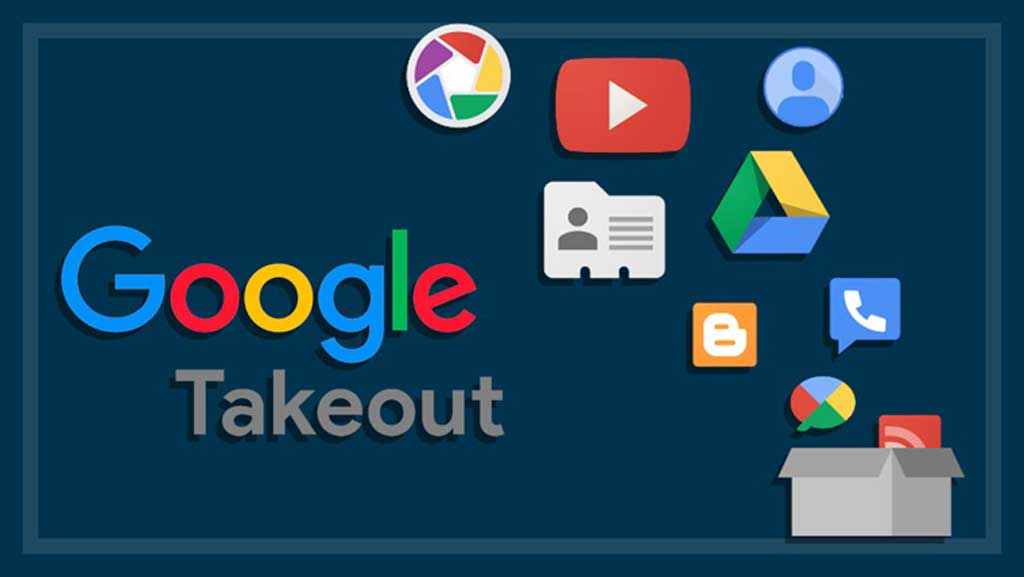
অ্যাকাউন্টের ফাইল, মেইল, ডেটা ও ছবি ডাউনলোডের কার্যকারী টুল গুগল টেকআউট। এর মাধ্যমে একইসঙ্গে সব ফাইল ডাউনলোড করা যায়। এতে সময়ের অপচয় কমবে। টুলটি ব্যবহার করা খুবই সহজ।
টেকআউট দিয়ে ডেটা ডাউনলোড করা যাবে
টেকআউটের মাধ্যমে ফটোজ, ইমেইল, ড্রাইভ, ক্যালেন্ডার, কনট্যাক্টস, প্লে গেমস, কিপ, ম্যাপসসহ ৫১ ধরনের গুগলের সার্ভিসের ডেটা ডাউনলোড করা যাবে। বাকি ডেটার টাইপ দেখতে গুগল ড্যাশবোর্ডে প্রবেশ করুন।
টেকআউট থেকে ফাইল ডাউনলোড করবেন যেভাবে
উদাহরণ হিসেবে গুগলের টেকআউট ব্যবহার করে একটি ছবির অ্যালবাম ডাউনলোড করার ধাপগুলো তুলে ধরা হল–
 ১. ব্রাউজার থেকে গুগল টেকআউট ওয়েবসাইটে (takeout. google. com ) যান। নিজের গুগল অ্যাকাউন্ট দিয়ে ওয়েবসাইটটি প্রবেশ করতে হবে। এইখানে সব ধরনের ডেটা ও ফাইল ডাউনলোডের জন্য স্বয়ংক্রিয়ভাবে নির্বাচন করা থাকে। এজন্য ‘ডিসিলেক্ট অল’ বাটনে ক্লিক করুন। এর ফলে সব কনটেন্টের পাশের বক্স থেকে টিক চিহ্ন সরে যাবে।
১. ব্রাউজার থেকে গুগল টেকআউট ওয়েবসাইটে (takeout. google. com ) যান। নিজের গুগল অ্যাকাউন্ট দিয়ে ওয়েবসাইটটি প্রবেশ করতে হবে। এইখানে সব ধরনের ডেটা ও ফাইল ডাউনলোডের জন্য স্বয়ংক্রিয়ভাবে নির্বাচন করা থাকে। এজন্য ‘ডিসিলেক্ট অল’ বাটনে ক্লিক করুন। এর ফলে সব কনটেন্টের পাশের বক্স থেকে টিক চিহ্ন সরে যাবে।
 ২. নিচের দিকে স্ক্রল করে গুগল ফটোজ খুঁজে বের করুন ও এর পাশের বক্স ক্লিক করে একটি টিক চিহ্ন দিন।
২. নিচের দিকে স্ক্রল করে গুগল ফটোজ খুঁজে বের করুন ও এর পাশের বক্স ক্লিক করে একটি টিক চিহ্ন দিন।
 ৩. ‘অল ফটোজ অ্যালবাম’ অপশনটিতে ক্লিক করুন। এখানে গুগল ফটোজে রাখা সব অ্যালবাম স্বয়ংক্রিয়ভাবে নির্বাচন করা থাকে। এখন আপনি যদি শুধু একটি অ্যালবাম ডাউনলোড করতে চান তাহলে ‘‘ডিসিলেক্ট অল’ বাটনে ক্লিক করুন। এরপর নিজের পছন্দের অ্যালবামের পাশে টিক চিহ্ন দিন। এরপর ওকে বাটন সিলেক্ট করুন।
৩. ‘অল ফটোজ অ্যালবাম’ অপশনটিতে ক্লিক করুন। এখানে গুগল ফটোজে রাখা সব অ্যালবাম স্বয়ংক্রিয়ভাবে নির্বাচন করা থাকে। এখন আপনি যদি শুধু একটি অ্যালবাম ডাউনলোড করতে চান তাহলে ‘‘ডিসিলেক্ট অল’ বাটনে ক্লিক করুন। এরপর নিজের পছন্দের অ্যালবামের পাশে টিক চিহ্ন দিন। এরপর ওকে বাটন সিলেক্ট করুন।
 ৪. স্ক্রল করে স্ক্রিনের একদমে শেষের দিকে যান ও ‘নেক্সট স্টেপ’ সিলেক্ট করুন।
৪. স্ক্রল করে স্ক্রিনের একদমে শেষের দিকে যান ও ‘নেক্সট স্টেপ’ সিলেক্ট করুন।
 ৫. ফাইল টাইপ ও ডেটা কোথায় ডাউনলোড হবে তা নির্বাচন করতে হবে। আর্কাইভ ফাইলগুলো সর্বোচ্চ সাইজ কত হবে তা বাছাই করে দিতে হবে। ডেলিভারি মেথডের মধ্যে ফাইলটি কোথায় ডাউনলোড হবে তা নির্বাচন করা যাবে।
৫. ফাইল টাইপ ও ডেটা কোথায় ডাউনলোড হবে তা নির্বাচন করতে হবে। আর্কাইভ ফাইলগুলো সর্বোচ্চ সাইজ কত হবে তা বাছাই করে দিতে হবে। ডেলিভারি মেথডের মধ্যে ফাইলটি কোথায় ডাউনলোড হবে তা নির্বাচন করা যাবে।
তবে, ক্লাউডে ডেটা স্থানান্তর করলে তা স্টোরেজ কোটার সঙ্গে যুক্ত হবে।
 ৬. কতদিন পরপর স্বয়ংক্রিয়ভাবে এসব ফাইল ডাউনলোড হবে তা ফ্রিকোয়েন্সি অপশন থেকে নির্বাচন করা যাবে। যেমন: প্রতি দুই মাস বা এক বছর অন্তর ফাইল ডাউনলোডের অপশন নির্বাচন করা যাবে।
৬. কতদিন পরপর স্বয়ংক্রিয়ভাবে এসব ফাইল ডাউনলোড হবে তা ফ্রিকোয়েন্সি অপশন থেকে নির্বাচন করা যাবে। যেমন: প্রতি দুই মাস বা এক বছর অন্তর ফাইল ডাউনলোডের অপশন নির্বাচন করা যাবে।
৭. ‘ফাইল টাইপ অ্যান্ড সাইজ’ অপশন থেকে ফাইলের টাইপ ও সর্বোচ্চ সাইজ নির্বাচন করুন।
সর্বোচ্চ ২ জিবি সাইজের ফাইল ডাউনলোড করা যাবে। তবে আলাদা আলাদা করে ৫০ জিবি পর্যন্ত ফাইলগুলো নির্বাচন করা যাবে।
 ৮. ‘ক্রিয়েট এক্সপোর্ট’ নির্বাচন করুন। এরপর গুগলকে ফাইলগুলো সংগ্রহ করার জন্য কিছুক্ষণ অপেক্ষা করুন। আর্কাইভগুলো তৈরি করার সময় নির্ভর করবে ফাইলের সাইজের উপর। এজন্য কয়েক মিনিট বা কয়েক দিনও লাগতে পারে। ১৭৫ এমবি আর্কাইভ ফাইল তৈরি করতে গুগলে প্রায় তিন মিনিট সময় লেগেছে।
৮. ‘ক্রিয়েট এক্সপোর্ট’ নির্বাচন করুন। এরপর গুগলকে ফাইলগুলো সংগ্রহ করার জন্য কিছুক্ষণ অপেক্ষা করুন। আর্কাইভগুলো তৈরি করার সময় নির্ভর করবে ফাইলের সাইজের উপর। এজন্য কয়েক মিনিট বা কয়েক দিনও লাগতে পারে। ১৭৫ এমবি আর্কাইভ ফাইল তৈরি করতে গুগলে প্রায় তিন মিনিট সময় লেগেছে।
৯. ফাইলগুলোর আর্কাইভ বানানো শেষ হলে টেকআউট একটি লিংক আপনার ইমেইলে পাঠাবে। সেই লিংকে ক্লিক করলে ফাইলগুলোর আর্কাইভ ডাউনলোড শুরু হবে। গুগল সার্ভার থেকে ডাউনলোড ফোল্ডারে ফাইলগুলো ডাউনলোড হবে।
গুগল এই লিংকটি ৭ দিন পর্যন্ত রাখবে। সাত দিন পরে এই লিংক থেকে আর ডাউনলোড করা যাবে না।
এই পদ্ধতি ব্যবহার করে গুগলের অন্যান্য ফাইলও ডাউনলোড করতে পারবেন।
গত ৩০ দিনে কটি আর্কাইভ তৈরি করেছেন তার তালিকা দেখতে ভিউ হিস্ট্রি অপশন নির্বাচন করুন।
তথ্যসূত্র: লাইফওয়্যার
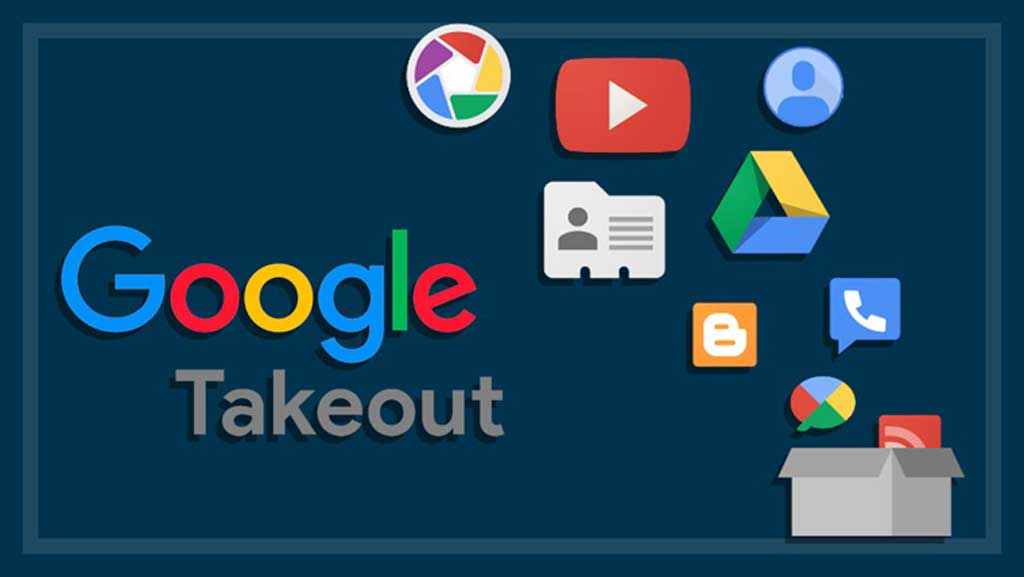
অ্যাকাউন্টের ফাইল, মেইল, ডেটা ও ছবি ডাউনলোডের কার্যকারী টুল গুগল টেকআউট। এর মাধ্যমে একইসঙ্গে সব ফাইল ডাউনলোড করা যায়। এতে সময়ের অপচয় কমবে। টুলটি ব্যবহার করা খুবই সহজ।
টেকআউট দিয়ে ডেটা ডাউনলোড করা যাবে
টেকআউটের মাধ্যমে ফটোজ, ইমেইল, ড্রাইভ, ক্যালেন্ডার, কনট্যাক্টস, প্লে গেমস, কিপ, ম্যাপসসহ ৫১ ধরনের গুগলের সার্ভিসের ডেটা ডাউনলোড করা যাবে। বাকি ডেটার টাইপ দেখতে গুগল ড্যাশবোর্ডে প্রবেশ করুন।
টেকআউট থেকে ফাইল ডাউনলোড করবেন যেভাবে
উদাহরণ হিসেবে গুগলের টেকআউট ব্যবহার করে একটি ছবির অ্যালবাম ডাউনলোড করার ধাপগুলো তুলে ধরা হল–
 ১. ব্রাউজার থেকে গুগল টেকআউট ওয়েবসাইটে (takeout. google. com ) যান। নিজের গুগল অ্যাকাউন্ট দিয়ে ওয়েবসাইটটি প্রবেশ করতে হবে। এইখানে সব ধরনের ডেটা ও ফাইল ডাউনলোডের জন্য স্বয়ংক্রিয়ভাবে নির্বাচন করা থাকে। এজন্য ‘ডিসিলেক্ট অল’ বাটনে ক্লিক করুন। এর ফলে সব কনটেন্টের পাশের বক্স থেকে টিক চিহ্ন সরে যাবে।
১. ব্রাউজার থেকে গুগল টেকআউট ওয়েবসাইটে (takeout. google. com ) যান। নিজের গুগল অ্যাকাউন্ট দিয়ে ওয়েবসাইটটি প্রবেশ করতে হবে। এইখানে সব ধরনের ডেটা ও ফাইল ডাউনলোডের জন্য স্বয়ংক্রিয়ভাবে নির্বাচন করা থাকে। এজন্য ‘ডিসিলেক্ট অল’ বাটনে ক্লিক করুন। এর ফলে সব কনটেন্টের পাশের বক্স থেকে টিক চিহ্ন সরে যাবে।
 ২. নিচের দিকে স্ক্রল করে গুগল ফটোজ খুঁজে বের করুন ও এর পাশের বক্স ক্লিক করে একটি টিক চিহ্ন দিন।
২. নিচের দিকে স্ক্রল করে গুগল ফটোজ খুঁজে বের করুন ও এর পাশের বক্স ক্লিক করে একটি টিক চিহ্ন দিন।
 ৩. ‘অল ফটোজ অ্যালবাম’ অপশনটিতে ক্লিক করুন। এখানে গুগল ফটোজে রাখা সব অ্যালবাম স্বয়ংক্রিয়ভাবে নির্বাচন করা থাকে। এখন আপনি যদি শুধু একটি অ্যালবাম ডাউনলোড করতে চান তাহলে ‘‘ডিসিলেক্ট অল’ বাটনে ক্লিক করুন। এরপর নিজের পছন্দের অ্যালবামের পাশে টিক চিহ্ন দিন। এরপর ওকে বাটন সিলেক্ট করুন।
৩. ‘অল ফটোজ অ্যালবাম’ অপশনটিতে ক্লিক করুন। এখানে গুগল ফটোজে রাখা সব অ্যালবাম স্বয়ংক্রিয়ভাবে নির্বাচন করা থাকে। এখন আপনি যদি শুধু একটি অ্যালবাম ডাউনলোড করতে চান তাহলে ‘‘ডিসিলেক্ট অল’ বাটনে ক্লিক করুন। এরপর নিজের পছন্দের অ্যালবামের পাশে টিক চিহ্ন দিন। এরপর ওকে বাটন সিলেক্ট করুন।
 ৪. স্ক্রল করে স্ক্রিনের একদমে শেষের দিকে যান ও ‘নেক্সট স্টেপ’ সিলেক্ট করুন।
৪. স্ক্রল করে স্ক্রিনের একদমে শেষের দিকে যান ও ‘নেক্সট স্টেপ’ সিলেক্ট করুন।
 ৫. ফাইল টাইপ ও ডেটা কোথায় ডাউনলোড হবে তা নির্বাচন করতে হবে। আর্কাইভ ফাইলগুলো সর্বোচ্চ সাইজ কত হবে তা বাছাই করে দিতে হবে। ডেলিভারি মেথডের মধ্যে ফাইলটি কোথায় ডাউনলোড হবে তা নির্বাচন করা যাবে।
৫. ফাইল টাইপ ও ডেটা কোথায় ডাউনলোড হবে তা নির্বাচন করতে হবে। আর্কাইভ ফাইলগুলো সর্বোচ্চ সাইজ কত হবে তা বাছাই করে দিতে হবে। ডেলিভারি মেথডের মধ্যে ফাইলটি কোথায় ডাউনলোড হবে তা নির্বাচন করা যাবে।
তবে, ক্লাউডে ডেটা স্থানান্তর করলে তা স্টোরেজ কোটার সঙ্গে যুক্ত হবে।
 ৬. কতদিন পরপর স্বয়ংক্রিয়ভাবে এসব ফাইল ডাউনলোড হবে তা ফ্রিকোয়েন্সি অপশন থেকে নির্বাচন করা যাবে। যেমন: প্রতি দুই মাস বা এক বছর অন্তর ফাইল ডাউনলোডের অপশন নির্বাচন করা যাবে।
৬. কতদিন পরপর স্বয়ংক্রিয়ভাবে এসব ফাইল ডাউনলোড হবে তা ফ্রিকোয়েন্সি অপশন থেকে নির্বাচন করা যাবে। যেমন: প্রতি দুই মাস বা এক বছর অন্তর ফাইল ডাউনলোডের অপশন নির্বাচন করা যাবে।
৭. ‘ফাইল টাইপ অ্যান্ড সাইজ’ অপশন থেকে ফাইলের টাইপ ও সর্বোচ্চ সাইজ নির্বাচন করুন।
সর্বোচ্চ ২ জিবি সাইজের ফাইল ডাউনলোড করা যাবে। তবে আলাদা আলাদা করে ৫০ জিবি পর্যন্ত ফাইলগুলো নির্বাচন করা যাবে।
 ৮. ‘ক্রিয়েট এক্সপোর্ট’ নির্বাচন করুন। এরপর গুগলকে ফাইলগুলো সংগ্রহ করার জন্য কিছুক্ষণ অপেক্ষা করুন। আর্কাইভগুলো তৈরি করার সময় নির্ভর করবে ফাইলের সাইজের উপর। এজন্য কয়েক মিনিট বা কয়েক দিনও লাগতে পারে। ১৭৫ এমবি আর্কাইভ ফাইল তৈরি করতে গুগলে প্রায় তিন মিনিট সময় লেগেছে।
৮. ‘ক্রিয়েট এক্সপোর্ট’ নির্বাচন করুন। এরপর গুগলকে ফাইলগুলো সংগ্রহ করার জন্য কিছুক্ষণ অপেক্ষা করুন। আর্কাইভগুলো তৈরি করার সময় নির্ভর করবে ফাইলের সাইজের উপর। এজন্য কয়েক মিনিট বা কয়েক দিনও লাগতে পারে। ১৭৫ এমবি আর্কাইভ ফাইল তৈরি করতে গুগলে প্রায় তিন মিনিট সময় লেগেছে।
৯. ফাইলগুলোর আর্কাইভ বানানো শেষ হলে টেকআউট একটি লিংক আপনার ইমেইলে পাঠাবে। সেই লিংকে ক্লিক করলে ফাইলগুলোর আর্কাইভ ডাউনলোড শুরু হবে। গুগল সার্ভার থেকে ডাউনলোড ফোল্ডারে ফাইলগুলো ডাউনলোড হবে।
গুগল এই লিংকটি ৭ দিন পর্যন্ত রাখবে। সাত দিন পরে এই লিংক থেকে আর ডাউনলোড করা যাবে না।
এই পদ্ধতি ব্যবহার করে গুগলের অন্যান্য ফাইলও ডাউনলোড করতে পারবেন।
গত ৩০ দিনে কটি আর্কাইভ তৈরি করেছেন তার তালিকা দেখতে ভিউ হিস্ট্রি অপশন নির্বাচন করুন।
তথ্যসূত্র: লাইফওয়্যার
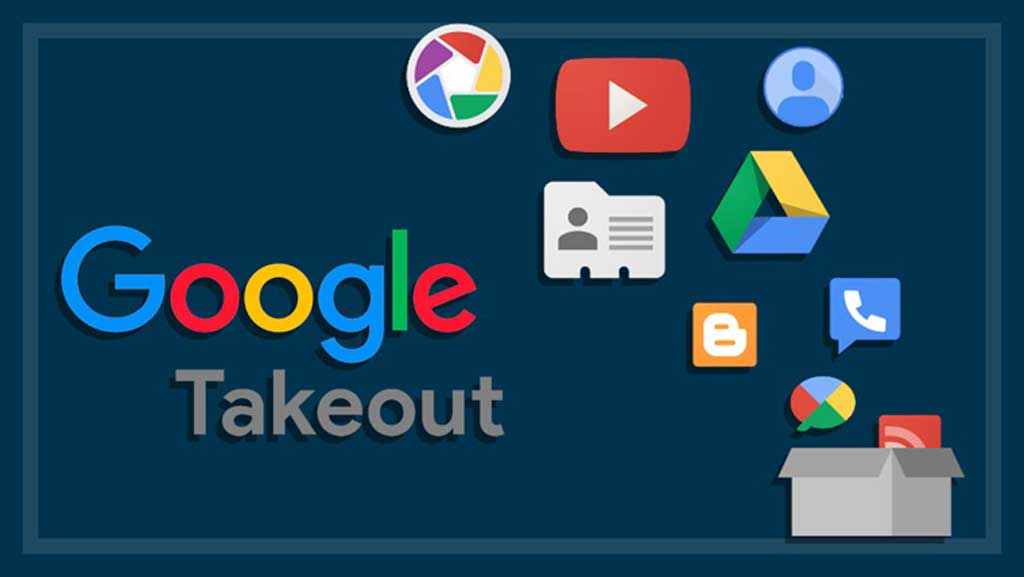
অ্যাকাউন্টের ফাইল, মেইল, ডেটা ও ছবি ডাউনলোডের কার্যকারী টুল গুগল টেকআউট। এর মাধ্যমে একইসঙ্গে সব ফাইল ডাউনলোড করা যায়। এতে সময়ের অপচয় কমবে। টুলটি ব্যবহার করা খুবই সহজ।
টেকআউট দিয়ে ডেটা ডাউনলোড করা যাবে
টেকআউটের মাধ্যমে ফটোজ, ইমেইল, ড্রাইভ, ক্যালেন্ডার, কনট্যাক্টস, প্লে গেমস, কিপ, ম্যাপসসহ ৫১ ধরনের গুগলের সার্ভিসের ডেটা ডাউনলোড করা যাবে। বাকি ডেটার টাইপ দেখতে গুগল ড্যাশবোর্ডে প্রবেশ করুন।
টেকআউট থেকে ফাইল ডাউনলোড করবেন যেভাবে
উদাহরণ হিসেবে গুগলের টেকআউট ব্যবহার করে একটি ছবির অ্যালবাম ডাউনলোড করার ধাপগুলো তুলে ধরা হল–
 ১. ব্রাউজার থেকে গুগল টেকআউট ওয়েবসাইটে (takeout. google. com ) যান। নিজের গুগল অ্যাকাউন্ট দিয়ে ওয়েবসাইটটি প্রবেশ করতে হবে। এইখানে সব ধরনের ডেটা ও ফাইল ডাউনলোডের জন্য স্বয়ংক্রিয়ভাবে নির্বাচন করা থাকে। এজন্য ‘ডিসিলেক্ট অল’ বাটনে ক্লিক করুন। এর ফলে সব কনটেন্টের পাশের বক্স থেকে টিক চিহ্ন সরে যাবে।
১. ব্রাউজার থেকে গুগল টেকআউট ওয়েবসাইটে (takeout. google. com ) যান। নিজের গুগল অ্যাকাউন্ট দিয়ে ওয়েবসাইটটি প্রবেশ করতে হবে। এইখানে সব ধরনের ডেটা ও ফাইল ডাউনলোডের জন্য স্বয়ংক্রিয়ভাবে নির্বাচন করা থাকে। এজন্য ‘ডিসিলেক্ট অল’ বাটনে ক্লিক করুন। এর ফলে সব কনটেন্টের পাশের বক্স থেকে টিক চিহ্ন সরে যাবে।
 ২. নিচের দিকে স্ক্রল করে গুগল ফটোজ খুঁজে বের করুন ও এর পাশের বক্স ক্লিক করে একটি টিক চিহ্ন দিন।
২. নিচের দিকে স্ক্রল করে গুগল ফটোজ খুঁজে বের করুন ও এর পাশের বক্স ক্লিক করে একটি টিক চিহ্ন দিন।
 ৩. ‘অল ফটোজ অ্যালবাম’ অপশনটিতে ক্লিক করুন। এখানে গুগল ফটোজে রাখা সব অ্যালবাম স্বয়ংক্রিয়ভাবে নির্বাচন করা থাকে। এখন আপনি যদি শুধু একটি অ্যালবাম ডাউনলোড করতে চান তাহলে ‘‘ডিসিলেক্ট অল’ বাটনে ক্লিক করুন। এরপর নিজের পছন্দের অ্যালবামের পাশে টিক চিহ্ন দিন। এরপর ওকে বাটন সিলেক্ট করুন।
৩. ‘অল ফটোজ অ্যালবাম’ অপশনটিতে ক্লিক করুন। এখানে গুগল ফটোজে রাখা সব অ্যালবাম স্বয়ংক্রিয়ভাবে নির্বাচন করা থাকে। এখন আপনি যদি শুধু একটি অ্যালবাম ডাউনলোড করতে চান তাহলে ‘‘ডিসিলেক্ট অল’ বাটনে ক্লিক করুন। এরপর নিজের পছন্দের অ্যালবামের পাশে টিক চিহ্ন দিন। এরপর ওকে বাটন সিলেক্ট করুন।
 ৪. স্ক্রল করে স্ক্রিনের একদমে শেষের দিকে যান ও ‘নেক্সট স্টেপ’ সিলেক্ট করুন।
৪. স্ক্রল করে স্ক্রিনের একদমে শেষের দিকে যান ও ‘নেক্সট স্টেপ’ সিলেক্ট করুন।
 ৫. ফাইল টাইপ ও ডেটা কোথায় ডাউনলোড হবে তা নির্বাচন করতে হবে। আর্কাইভ ফাইলগুলো সর্বোচ্চ সাইজ কত হবে তা বাছাই করে দিতে হবে। ডেলিভারি মেথডের মধ্যে ফাইলটি কোথায় ডাউনলোড হবে তা নির্বাচন করা যাবে।
৫. ফাইল টাইপ ও ডেটা কোথায় ডাউনলোড হবে তা নির্বাচন করতে হবে। আর্কাইভ ফাইলগুলো সর্বোচ্চ সাইজ কত হবে তা বাছাই করে দিতে হবে। ডেলিভারি মেথডের মধ্যে ফাইলটি কোথায় ডাউনলোড হবে তা নির্বাচন করা যাবে।
তবে, ক্লাউডে ডেটা স্থানান্তর করলে তা স্টোরেজ কোটার সঙ্গে যুক্ত হবে।
 ৬. কতদিন পরপর স্বয়ংক্রিয়ভাবে এসব ফাইল ডাউনলোড হবে তা ফ্রিকোয়েন্সি অপশন থেকে নির্বাচন করা যাবে। যেমন: প্রতি দুই মাস বা এক বছর অন্তর ফাইল ডাউনলোডের অপশন নির্বাচন করা যাবে।
৬. কতদিন পরপর স্বয়ংক্রিয়ভাবে এসব ফাইল ডাউনলোড হবে তা ফ্রিকোয়েন্সি অপশন থেকে নির্বাচন করা যাবে। যেমন: প্রতি দুই মাস বা এক বছর অন্তর ফাইল ডাউনলোডের অপশন নির্বাচন করা যাবে।
৭. ‘ফাইল টাইপ অ্যান্ড সাইজ’ অপশন থেকে ফাইলের টাইপ ও সর্বোচ্চ সাইজ নির্বাচন করুন।
সর্বোচ্চ ২ জিবি সাইজের ফাইল ডাউনলোড করা যাবে। তবে আলাদা আলাদা করে ৫০ জিবি পর্যন্ত ফাইলগুলো নির্বাচন করা যাবে।
 ৮. ‘ক্রিয়েট এক্সপোর্ট’ নির্বাচন করুন। এরপর গুগলকে ফাইলগুলো সংগ্রহ করার জন্য কিছুক্ষণ অপেক্ষা করুন। আর্কাইভগুলো তৈরি করার সময় নির্ভর করবে ফাইলের সাইজের উপর। এজন্য কয়েক মিনিট বা কয়েক দিনও লাগতে পারে। ১৭৫ এমবি আর্কাইভ ফাইল তৈরি করতে গুগলে প্রায় তিন মিনিট সময় লেগেছে।
৮. ‘ক্রিয়েট এক্সপোর্ট’ নির্বাচন করুন। এরপর গুগলকে ফাইলগুলো সংগ্রহ করার জন্য কিছুক্ষণ অপেক্ষা করুন। আর্কাইভগুলো তৈরি করার সময় নির্ভর করবে ফাইলের সাইজের উপর। এজন্য কয়েক মিনিট বা কয়েক দিনও লাগতে পারে। ১৭৫ এমবি আর্কাইভ ফাইল তৈরি করতে গুগলে প্রায় তিন মিনিট সময় লেগেছে।
৯. ফাইলগুলোর আর্কাইভ বানানো শেষ হলে টেকআউট একটি লিংক আপনার ইমেইলে পাঠাবে। সেই লিংকে ক্লিক করলে ফাইলগুলোর আর্কাইভ ডাউনলোড শুরু হবে। গুগল সার্ভার থেকে ডাউনলোড ফোল্ডারে ফাইলগুলো ডাউনলোড হবে।
গুগল এই লিংকটি ৭ দিন পর্যন্ত রাখবে। সাত দিন পরে এই লিংক থেকে আর ডাউনলোড করা যাবে না।
এই পদ্ধতি ব্যবহার করে গুগলের অন্যান্য ফাইলও ডাউনলোড করতে পারবেন।
গত ৩০ দিনে কটি আর্কাইভ তৈরি করেছেন তার তালিকা দেখতে ভিউ হিস্ট্রি অপশন নির্বাচন করুন।
তথ্যসূত্র: লাইফওয়্যার
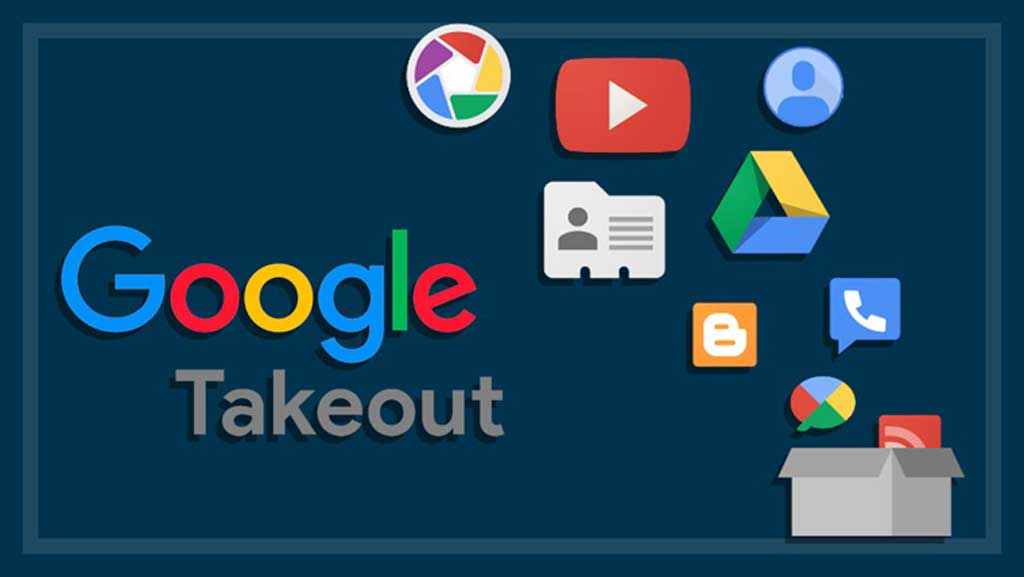
অ্যাকাউন্টের ফাইল, মেইল, ডেটা ও ছবি ডাউনলোডের কার্যকারী টুল গুগল টেকআউট। এর মাধ্যমে একইসঙ্গে সব ফাইল ডাউনলোড করা যায়। এতে সময়ের অপচয় কমবে। টুলটি ব্যবহার করা খুবই সহজ।
টেকআউট দিয়ে ডেটা ডাউনলোড করা যাবে
টেকআউটের মাধ্যমে ফটোজ, ইমেইল, ড্রাইভ, ক্যালেন্ডার, কনট্যাক্টস, প্লে গেমস, কিপ, ম্যাপসসহ ৫১ ধরনের গুগলের সার্ভিসের ডেটা ডাউনলোড করা যাবে। বাকি ডেটার টাইপ দেখতে গুগল ড্যাশবোর্ডে প্রবেশ করুন।
টেকআউট থেকে ফাইল ডাউনলোড করবেন যেভাবে
উদাহরণ হিসেবে গুগলের টেকআউট ব্যবহার করে একটি ছবির অ্যালবাম ডাউনলোড করার ধাপগুলো তুলে ধরা হল–
 ১. ব্রাউজার থেকে গুগল টেকআউট ওয়েবসাইটে (takeout. google. com ) যান। নিজের গুগল অ্যাকাউন্ট দিয়ে ওয়েবসাইটটি প্রবেশ করতে হবে। এইখানে সব ধরনের ডেটা ও ফাইল ডাউনলোডের জন্য স্বয়ংক্রিয়ভাবে নির্বাচন করা থাকে। এজন্য ‘ডিসিলেক্ট অল’ বাটনে ক্লিক করুন। এর ফলে সব কনটেন্টের পাশের বক্স থেকে টিক চিহ্ন সরে যাবে।
১. ব্রাউজার থেকে গুগল টেকআউট ওয়েবসাইটে (takeout. google. com ) যান। নিজের গুগল অ্যাকাউন্ট দিয়ে ওয়েবসাইটটি প্রবেশ করতে হবে। এইখানে সব ধরনের ডেটা ও ফাইল ডাউনলোডের জন্য স্বয়ংক্রিয়ভাবে নির্বাচন করা থাকে। এজন্য ‘ডিসিলেক্ট অল’ বাটনে ক্লিক করুন। এর ফলে সব কনটেন্টের পাশের বক্স থেকে টিক চিহ্ন সরে যাবে।
 ২. নিচের দিকে স্ক্রল করে গুগল ফটোজ খুঁজে বের করুন ও এর পাশের বক্স ক্লিক করে একটি টিক চিহ্ন দিন।
২. নিচের দিকে স্ক্রল করে গুগল ফটোজ খুঁজে বের করুন ও এর পাশের বক্স ক্লিক করে একটি টিক চিহ্ন দিন।
 ৩. ‘অল ফটোজ অ্যালবাম’ অপশনটিতে ক্লিক করুন। এখানে গুগল ফটোজে রাখা সব অ্যালবাম স্বয়ংক্রিয়ভাবে নির্বাচন করা থাকে। এখন আপনি যদি শুধু একটি অ্যালবাম ডাউনলোড করতে চান তাহলে ‘‘ডিসিলেক্ট অল’ বাটনে ক্লিক করুন। এরপর নিজের পছন্দের অ্যালবামের পাশে টিক চিহ্ন দিন। এরপর ওকে বাটন সিলেক্ট করুন।
৩. ‘অল ফটোজ অ্যালবাম’ অপশনটিতে ক্লিক করুন। এখানে গুগল ফটোজে রাখা সব অ্যালবাম স্বয়ংক্রিয়ভাবে নির্বাচন করা থাকে। এখন আপনি যদি শুধু একটি অ্যালবাম ডাউনলোড করতে চান তাহলে ‘‘ডিসিলেক্ট অল’ বাটনে ক্লিক করুন। এরপর নিজের পছন্দের অ্যালবামের পাশে টিক চিহ্ন দিন। এরপর ওকে বাটন সিলেক্ট করুন।
 ৪. স্ক্রল করে স্ক্রিনের একদমে শেষের দিকে যান ও ‘নেক্সট স্টেপ’ সিলেক্ট করুন।
৪. স্ক্রল করে স্ক্রিনের একদমে শেষের দিকে যান ও ‘নেক্সট স্টেপ’ সিলেক্ট করুন।
 ৫. ফাইল টাইপ ও ডেটা কোথায় ডাউনলোড হবে তা নির্বাচন করতে হবে। আর্কাইভ ফাইলগুলো সর্বোচ্চ সাইজ কত হবে তা বাছাই করে দিতে হবে। ডেলিভারি মেথডের মধ্যে ফাইলটি কোথায় ডাউনলোড হবে তা নির্বাচন করা যাবে।
৫. ফাইল টাইপ ও ডেটা কোথায় ডাউনলোড হবে তা নির্বাচন করতে হবে। আর্কাইভ ফাইলগুলো সর্বোচ্চ সাইজ কত হবে তা বাছাই করে দিতে হবে। ডেলিভারি মেথডের মধ্যে ফাইলটি কোথায় ডাউনলোড হবে তা নির্বাচন করা যাবে।
তবে, ক্লাউডে ডেটা স্থানান্তর করলে তা স্টোরেজ কোটার সঙ্গে যুক্ত হবে।
 ৬. কতদিন পরপর স্বয়ংক্রিয়ভাবে এসব ফাইল ডাউনলোড হবে তা ফ্রিকোয়েন্সি অপশন থেকে নির্বাচন করা যাবে। যেমন: প্রতি দুই মাস বা এক বছর অন্তর ফাইল ডাউনলোডের অপশন নির্বাচন করা যাবে।
৬. কতদিন পরপর স্বয়ংক্রিয়ভাবে এসব ফাইল ডাউনলোড হবে তা ফ্রিকোয়েন্সি অপশন থেকে নির্বাচন করা যাবে। যেমন: প্রতি দুই মাস বা এক বছর অন্তর ফাইল ডাউনলোডের অপশন নির্বাচন করা যাবে।
৭. ‘ফাইল টাইপ অ্যান্ড সাইজ’ অপশন থেকে ফাইলের টাইপ ও সর্বোচ্চ সাইজ নির্বাচন করুন।
সর্বোচ্চ ২ জিবি সাইজের ফাইল ডাউনলোড করা যাবে। তবে আলাদা আলাদা করে ৫০ জিবি পর্যন্ত ফাইলগুলো নির্বাচন করা যাবে।
 ৮. ‘ক্রিয়েট এক্সপোর্ট’ নির্বাচন করুন। এরপর গুগলকে ফাইলগুলো সংগ্রহ করার জন্য কিছুক্ষণ অপেক্ষা করুন। আর্কাইভগুলো তৈরি করার সময় নির্ভর করবে ফাইলের সাইজের উপর। এজন্য কয়েক মিনিট বা কয়েক দিনও লাগতে পারে। ১৭৫ এমবি আর্কাইভ ফাইল তৈরি করতে গুগলে প্রায় তিন মিনিট সময় লেগেছে।
৮. ‘ক্রিয়েট এক্সপোর্ট’ নির্বাচন করুন। এরপর গুগলকে ফাইলগুলো সংগ্রহ করার জন্য কিছুক্ষণ অপেক্ষা করুন। আর্কাইভগুলো তৈরি করার সময় নির্ভর করবে ফাইলের সাইজের উপর। এজন্য কয়েক মিনিট বা কয়েক দিনও লাগতে পারে। ১৭৫ এমবি আর্কাইভ ফাইল তৈরি করতে গুগলে প্রায় তিন মিনিট সময় লেগেছে।
৯. ফাইলগুলোর আর্কাইভ বানানো শেষ হলে টেকআউট একটি লিংক আপনার ইমেইলে পাঠাবে। সেই লিংকে ক্লিক করলে ফাইলগুলোর আর্কাইভ ডাউনলোড শুরু হবে। গুগল সার্ভার থেকে ডাউনলোড ফোল্ডারে ফাইলগুলো ডাউনলোড হবে।
গুগল এই লিংকটি ৭ দিন পর্যন্ত রাখবে। সাত দিন পরে এই লিংক থেকে আর ডাউনলোড করা যাবে না।
এই পদ্ধতি ব্যবহার করে গুগলের অন্যান্য ফাইলও ডাউনলোড করতে পারবেন।
গত ৩০ দিনে কটি আর্কাইভ তৈরি করেছেন তার তালিকা দেখতে ভিউ হিস্ট্রি অপশন নির্বাচন করুন।
তথ্যসূত্র: লাইফওয়্যার

অনলিফ্যানস মূলত একটি সাবস্ক্রিপশনভিত্তিক সামাজিক যোগাযোগমাধ্যম প্ল্যাটফর্ম, যেখানে নির্মাতারা সরাসরি ভক্তদের কাছ থেকে আয় করতে পারেন। তবে এটি অন্য প্ল্যাটফর্মগুলোর মতো নয়। এখানে নির্মাতারা ছবি, ভিডিও, লাইভস্ট্রিম এবং বার্তা শেয়ার করে আয় করতে পারেন।
৩ মিনিট আগে
কৃত্রিম বুদ্ধিমত্তা (এআই) এখন আর কোনো ভবিষ্যতের স্বপ্ন নয়, বরং আমাদের দৈনন্দিন জীবনের অপরিহার্য অংশ। এটি শুধু কাজের পদ্ধতিকে পরিবর্তন করছে না, বরং শিল্প এবং শিক্ষাক্ষেত্রে নতুন দিগন্ত খুলে দিচ্ছে। ব্যবসায় জটিল প্রক্রিয়া সরলীকরণ এবং দ্রুত, নির্ভুল সিদ্ধান্ত গ্রহণে এআই-এর অবদানকে একুশ শতকের বৃহত্তম...
২ ঘণ্টা আগে
চ্যাটজিপিটির নির্মাতা প্রতিষ্ঠান ওপেনএআইর কৃত্রিম বুদ্ধিমত্তা (এআই) চালিত ওয়েব ব্রাউজার ‘চ্যাটজিপিটি অ্যাটলাস’ বাজারে আসার খবর প্রকাশ হতেই যেন বিশ্বের সবচেয়ে জনপ্রিয় ব্রাউজার গুগল ক্রোমের নির্মাতা প্রতিষ্ঠান অ্যালফাবেটের দুর্দিন শুরু হয়ে গেল।
২ দিন আগে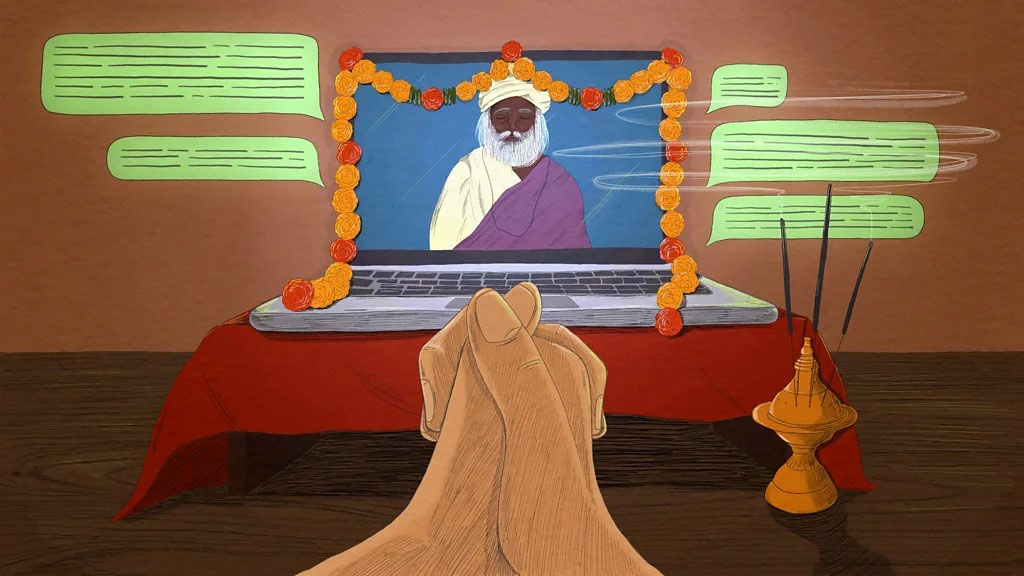
বিশ্বজুড়ে বহু ধর্মপ্রাণ মানুষ এখন ধর্মীয় উপাসনা ও আধ্যাত্মিক নির্দেশনার জন্য কৃত্রিম বুদ্ধিমত্তার (এআই) শরণাপন্ন হচ্ছেন। বিশেষ করে ভারতে এই প্রবণতা ব্যাপক। আধুনিক জীবনের চ্যালেঞ্জ মোকাবিলায় পুরোহিত বা গুরুদের বদলে রোবট বা চ্যাটবট যখন নতুন আধ্যাত্মিক মধ্যস্থতাকারী হয়ে উঠছে, তখন এর ফলাফল কী হতে পারে—এ
২ দিন আগেআজকের পত্রিকা ডেস্ক

কর্মীপ্রতি আয়ের দিক থেকে প্রযুক্তি শিল্পের জায়ান্টদের ছাড়িয়ে গেছে সাবস্ক্রিপশনভিত্তিক সামাজিক যোগাযোগমাধ্যম প্ল্যাটফর্ম অনলিফ্যানস। আর্থিক ও বিপণন সংস্থা বারচার্টের প্রতিবেদন অনুযায়ী, ২০২৪ সালে প্রতিষ্ঠানটি তাদের প্রত্যেক কর্মী থেকে ৩৭ দশমিক ৬ মিলিয়ন ডলার (প্রায় ৪০৭ কোটি টাকা) আয় করেছে।
এর মাধ্যমে মাত্র ৪২ জন কর্মী নিয়ে পরিচালিত এই প্রতিষ্ঠানটি রাজস্ব-দক্ষ বা রেভেনিউ-এফিশিয়েন্টে এনভিডিয়া (৩.৬ মিলিয়ন ডলার) ও অ্যাপলের (২.৪ মিলিয়ন ডলার) মতো বিশ্বখ্যাত প্রযুক্তি জায়ান্টদেরও ছাড়িয়ে গেছে।
২০২৪ অর্থবছরে অনলিফ্যানসের মোট লেনদেনের পরিমাণ ছিল ৭.২২ বিলিয়ন ডলার, যার মধ্যে প্রতিষ্ঠানটি ১.৪১ বিলিয়ন ডলার নিট মুনাফা অর্জন করেছে। বর্তমানে প্ল্যাটফর্মটিতে ৪৬ লাখের বেশি কনটেন্ট নির্মাতা (ক্রিয়েটর) এবং ৩৭৭ মিলিয়ন নিবন্ধিত ব্যবহারকারী রয়েছে।
অনলিফ্যানস মূলত একটি সাবস্ক্রিপশনভিত্তিক সামাজিক যোগাযোগমাধ্যম প্ল্যাটফর্ম, যেখানে নির্মাতারা সরাসরি ভক্তদের কাছ থেকে আয় করতে পারেন। তবে এটি অন্য প্ল্যাটফর্মগুলোর মতো নয়। এখানে নির্মাতারা ছবি, ভিডিও, লাইভস্ট্রিম এবং বার্তা শেয়ার করে আয় করতে পারেন। যদিও এটি প্রাপ্তবয়স্ক কনটেন্টের জন্য বেশি পরিচিত, তবে এখন অনেকে ফিটনেস, সংগীত, রান্না শেখানোসহ নানা ধরনের কনটেন্ট দিয়েও আয় করছেন।
ব্যবহারকারীরা মাসিক সাবস্ক্রিপশন ফি দিয়ে কোনো ক্রিয়েটরের কনটেন্ট দেখতে পারেন। এ ছাড়া কনটেন্ট ক্রিয়েটররা টিপস ও ‘পে পার ভিউ’ কনটেন্ট থেকে বাড়তি অর্থ উপার্জন করেন। আর এই কনটেন্ট ক্রিয়েটরদের আয় থেকে ২০ শতাংশ কমিশন নেয় অনলিফ্যানস।
২০১৬ সালে অনলিফ্যানস প্রতিষ্ঠা করেন ব্রিটিশ উদ্যোক্তা টিম স্টোকলি। পরে ২০২১ সালে প্রতিষ্ঠানটির বেশির ভাগ শেয়ার কিনে নেয় ফিনিক্স ইন্টারন্যাশনাল, যার নেতৃত্বে আছেন ইউক্রেনীয়-আমেরিকান বিলিয়নিয়ার লিওনিদ রাডভিনস্কি।
বিগত কয়েক বছরে অনলিফ্যানস দ্রুত জনপ্রিয়তা অর্জন করে, বিশেষ করে প্রাপ্তবয়স্ক কনটেন্টের জন্য। আর্থিক হিসেবে, ২০২৪ সালে অনলিফ্যানস ৬৮৪ মিলিয়ন ডলার কর-পূর্ব মুনাফা এবং ৫২০ মিলিয়ন ডলার নিট মুনাফা করেছে। একই সময়ে ক্রিয়েটরদের আয় ছিল ৫.৮ বিলিয়ন ডলার, যার ২০ শতাংশ কমিশন অনলিফ্যানসের।
চলতি বছরে ক্রিয়েটর অ্যাকাউন্ট ১৩ শতাংশ এবং ফ্যান অ্যাকাউন্ট ২৪ শতাংশ বেড়েছে। এ ছাড়া প্রতিষ্ঠানটি ২০২৪ সালে এর মালিক লিওনিদ রাডভিনস্কিকে ৭০১ মিলিয়ন ডলার লভ্যাংশ দিয়েছে।

কর্মীপ্রতি আয়ের দিক থেকে প্রযুক্তি শিল্পের জায়ান্টদের ছাড়িয়ে গেছে সাবস্ক্রিপশনভিত্তিক সামাজিক যোগাযোগমাধ্যম প্ল্যাটফর্ম অনলিফ্যানস। আর্থিক ও বিপণন সংস্থা বারচার্টের প্রতিবেদন অনুযায়ী, ২০২৪ সালে প্রতিষ্ঠানটি তাদের প্রত্যেক কর্মী থেকে ৩৭ দশমিক ৬ মিলিয়ন ডলার (প্রায় ৪০৭ কোটি টাকা) আয় করেছে।
এর মাধ্যমে মাত্র ৪২ জন কর্মী নিয়ে পরিচালিত এই প্রতিষ্ঠানটি রাজস্ব-দক্ষ বা রেভেনিউ-এফিশিয়েন্টে এনভিডিয়া (৩.৬ মিলিয়ন ডলার) ও অ্যাপলের (২.৪ মিলিয়ন ডলার) মতো বিশ্বখ্যাত প্রযুক্তি জায়ান্টদেরও ছাড়িয়ে গেছে।
২০২৪ অর্থবছরে অনলিফ্যানসের মোট লেনদেনের পরিমাণ ছিল ৭.২২ বিলিয়ন ডলার, যার মধ্যে প্রতিষ্ঠানটি ১.৪১ বিলিয়ন ডলার নিট মুনাফা অর্জন করেছে। বর্তমানে প্ল্যাটফর্মটিতে ৪৬ লাখের বেশি কনটেন্ট নির্মাতা (ক্রিয়েটর) এবং ৩৭৭ মিলিয়ন নিবন্ধিত ব্যবহারকারী রয়েছে।
অনলিফ্যানস মূলত একটি সাবস্ক্রিপশনভিত্তিক সামাজিক যোগাযোগমাধ্যম প্ল্যাটফর্ম, যেখানে নির্মাতারা সরাসরি ভক্তদের কাছ থেকে আয় করতে পারেন। তবে এটি অন্য প্ল্যাটফর্মগুলোর মতো নয়। এখানে নির্মাতারা ছবি, ভিডিও, লাইভস্ট্রিম এবং বার্তা শেয়ার করে আয় করতে পারেন। যদিও এটি প্রাপ্তবয়স্ক কনটেন্টের জন্য বেশি পরিচিত, তবে এখন অনেকে ফিটনেস, সংগীত, রান্না শেখানোসহ নানা ধরনের কনটেন্ট দিয়েও আয় করছেন।
ব্যবহারকারীরা মাসিক সাবস্ক্রিপশন ফি দিয়ে কোনো ক্রিয়েটরের কনটেন্ট দেখতে পারেন। এ ছাড়া কনটেন্ট ক্রিয়েটররা টিপস ও ‘পে পার ভিউ’ কনটেন্ট থেকে বাড়তি অর্থ উপার্জন করেন। আর এই কনটেন্ট ক্রিয়েটরদের আয় থেকে ২০ শতাংশ কমিশন নেয় অনলিফ্যানস।
২০১৬ সালে অনলিফ্যানস প্রতিষ্ঠা করেন ব্রিটিশ উদ্যোক্তা টিম স্টোকলি। পরে ২০২১ সালে প্রতিষ্ঠানটির বেশির ভাগ শেয়ার কিনে নেয় ফিনিক্স ইন্টারন্যাশনাল, যার নেতৃত্বে আছেন ইউক্রেনীয়-আমেরিকান বিলিয়নিয়ার লিওনিদ রাডভিনস্কি।
বিগত কয়েক বছরে অনলিফ্যানস দ্রুত জনপ্রিয়তা অর্জন করে, বিশেষ করে প্রাপ্তবয়স্ক কনটেন্টের জন্য। আর্থিক হিসেবে, ২০২৪ সালে অনলিফ্যানস ৬৮৪ মিলিয়ন ডলার কর-পূর্ব মুনাফা এবং ৫২০ মিলিয়ন ডলার নিট মুনাফা করেছে। একই সময়ে ক্রিয়েটরদের আয় ছিল ৫.৮ বিলিয়ন ডলার, যার ২০ শতাংশ কমিশন অনলিফ্যানসের।
চলতি বছরে ক্রিয়েটর অ্যাকাউন্ট ১৩ শতাংশ এবং ফ্যান অ্যাকাউন্ট ২৪ শতাংশ বেড়েছে। এ ছাড়া প্রতিষ্ঠানটি ২০২৪ সালে এর মালিক লিওনিদ রাডভিনস্কিকে ৭০১ মিলিয়ন ডলার লভ্যাংশ দিয়েছে।
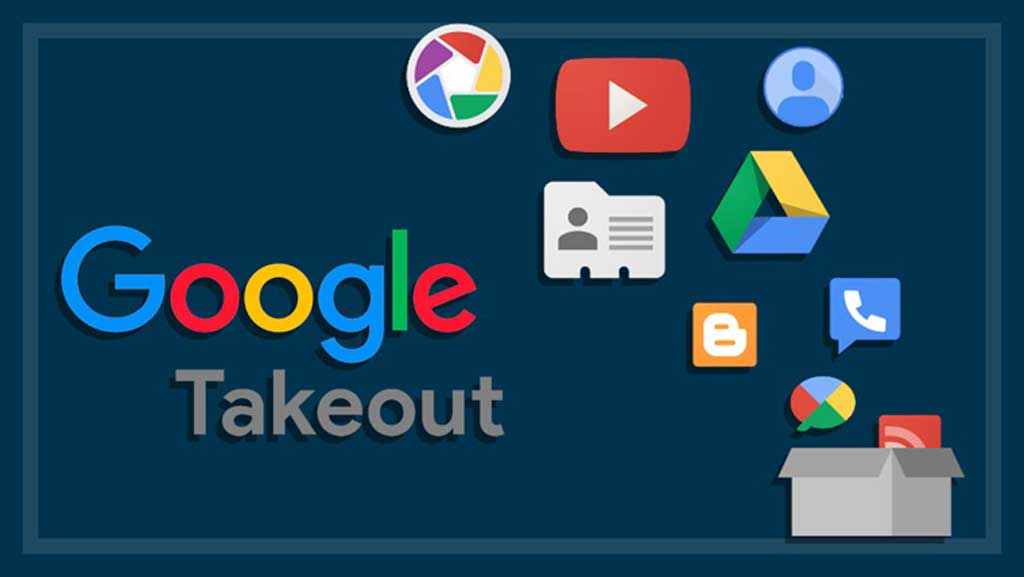
অ্যাকাউন্টের ফাইল, মেইল, ডেটা ও ছবি ডাউনলোডের জন্য একটি কার্যকারী টুল হলো গুগল টেকআউট। এর মাধ্যমে একই সঙ্গে সব ফাইল ডাউনলোড করা যায়। তাই একটি একটি করে ফাইল ডাউনলোড করে গ্রাহককে তার মূল্যবান সময় নষ্ট করতে হবে না। টুলটি ব্যবহার করা খুবই সহজ।
২৯ নভেম্বর ২০২৩
কৃত্রিম বুদ্ধিমত্তা (এআই) এখন আর কোনো ভবিষ্যতের স্বপ্ন নয়, বরং আমাদের দৈনন্দিন জীবনের অপরিহার্য অংশ। এটি শুধু কাজের পদ্ধতিকে পরিবর্তন করছে না, বরং শিল্প এবং শিক্ষাক্ষেত্রে নতুন দিগন্ত খুলে দিচ্ছে। ব্যবসায় জটিল প্রক্রিয়া সরলীকরণ এবং দ্রুত, নির্ভুল সিদ্ধান্ত গ্রহণে এআই-এর অবদানকে একুশ শতকের বৃহত্তম...
২ ঘণ্টা আগে
চ্যাটজিপিটির নির্মাতা প্রতিষ্ঠান ওপেনএআইর কৃত্রিম বুদ্ধিমত্তা (এআই) চালিত ওয়েব ব্রাউজার ‘চ্যাটজিপিটি অ্যাটলাস’ বাজারে আসার খবর প্রকাশ হতেই যেন বিশ্বের সবচেয়ে জনপ্রিয় ব্রাউজার গুগল ক্রোমের নির্মাতা প্রতিষ্ঠান অ্যালফাবেটের দুর্দিন শুরু হয়ে গেল।
২ দিন আগে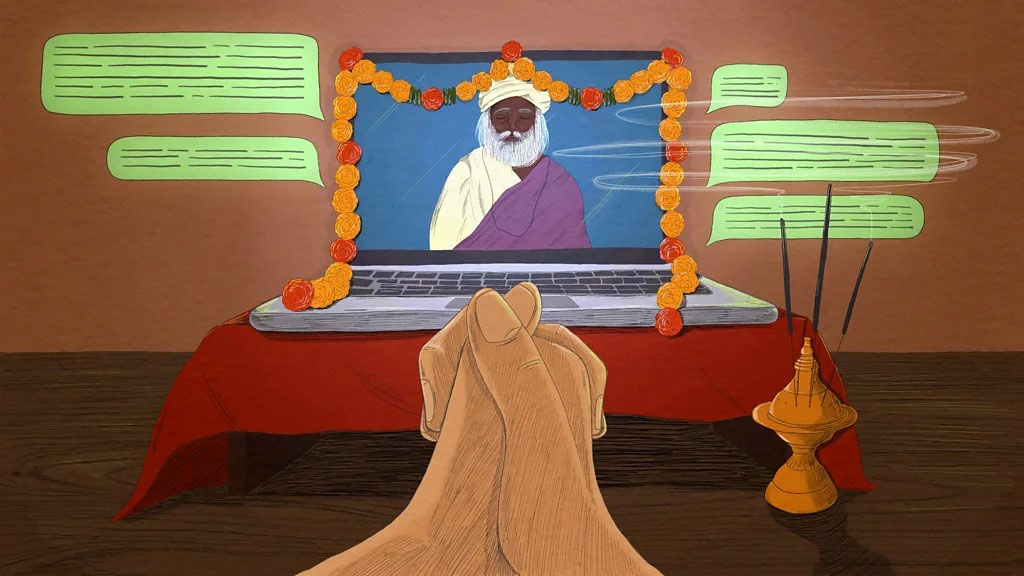
বিশ্বজুড়ে বহু ধর্মপ্রাণ মানুষ এখন ধর্মীয় উপাসনা ও আধ্যাত্মিক নির্দেশনার জন্য কৃত্রিম বুদ্ধিমত্তার (এআই) শরণাপন্ন হচ্ছেন। বিশেষ করে ভারতে এই প্রবণতা ব্যাপক। আধুনিক জীবনের চ্যালেঞ্জ মোকাবিলায় পুরোহিত বা গুরুদের বদলে রোবট বা চ্যাটবট যখন নতুন আধ্যাত্মিক মধ্যস্থতাকারী হয়ে উঠছে, তখন এর ফলাফল কী হতে পারে—এ
২ দিন আগেআজকের পত্রিকা ডেস্ক

কৃত্রিম বুদ্ধিমত্তা (এআই) এখন আর কোনো ভবিষ্যতের স্বপ্ন নয়, বরং আমাদের দৈনন্দিন জীবনের অপরিহার্য অংশ। এটি শুধু কাজের পদ্ধতিকে পরিবর্তন করছে না, বরং শিল্প এবং শিক্ষাক্ষেত্রে নতুন দিগন্ত খুলে দিচ্ছে। ব্যবসায় জটিল প্রক্রিয়া সরলীকরণ এবং দ্রুত, নির্ভুল সিদ্ধান্ত গ্রহণে এআই-এর অবদানকে একুশ শতকের বৃহত্তম প্রযুক্তিগত বিপ্লব হিসেবে বিবেচনা করা হচ্ছে। এ কারণেই পেশাজীবী এবং শিক্ষার্থীদের জন্য এআই-এর মৌলিক ধারণা ও প্রায়োগিক দক্ষতা অর্জন করা এখন সময়ের দাবি।
গুগল সম্প্রতি পাঁচটি এআই কোর্স এবং প্রশিক্ষণ টুল চালু করেছে। এই টুলগুলোর ব্যবহার ইচ্ছুকদের এআই প্রযুক্তির গভীরে প্রবেশ করতে সাহায্য করবে। গুগল জানিয়েছে, অনলাইন প্রশিক্ষণ প্রোগ্রামগুলো ব্যবহারকারীদের তাদের কাজ বা ব্যবসায় এআই-এর সর্বোচ্চ সুবিধা নিতে সাহায্য করার জন্য তৈরি করা হয়েছে।
গুগল-এর পাঁচটি প্রধান এআই প্রশিক্ষণ প্রোগ্রাম
১. প্রম্পটিং এসেনশিয়ালস (Prompting Essentials)
(সময়: ৬ ঘণ্টা, অনলাইন ও বিনা মূল্যে)
এই বিশেষ কোর্সটি মূলত কার্যকর এআই ব্যবহার শেখানোর জন্য তৈরি। গুগল-এর এআই বিশেষজ্ঞদের দ্বারা পরিচালিত এই প্রোগ্রামে ব্যবহারকারীকে শেখানো হবে কীভাবে সুনির্দিষ্ট, স্পষ্ট এবং কার্যকর প্রম্পট বা নির্দেশ লিখতে হয়। এর মাধ্যমে একজন ব্যবহারকারী জেনারেটিভ এআই থেকে তার প্রত্যাশিত উত্তর বা ফলাফল দ্রুত ও নির্ভুলভাবে বের করে আনতে পারবে।
আলোচ্য বিষয়:
কার্যকর প্রম্পট লেখার পাঁচটি মূল পদক্ষেপ এবং এর পেছনের যুক্তি—যা আপনাকে এআই-কে নিখুঁত নির্দেশ দিতে সাহায্য করবে।
দৈনন্দিন কাজকর্মে প্রম্পটিং কৌশল প্রয়োগের মাধ্যমে সময়ের সাশ্রয় এবং উৎপাদনশীলতা বৃদ্ধি।
বিশেষত ডেটা বিশ্লেষণ এবং আকর্ষণীয় প্রেজেন্টেশন স্লাইড তৈরির মতো জটিল কাজ দ্রুত সম্পন্ন করার জন্য প্রম্পটের ব্যবহার।
কথোপকথনের মাধ্যমে পরিচালিত এআই এজেন্ট ব্যবহারের জন্য বিশেষজ্ঞের পরামর্শসহ কার্যকর প্রম্পট তৈরি।
২. এআই এসেনশিয়ালস (AI Essentials)
(সময়: ৫ ঘণ্টা, স্ব-শিক্ষামূলক)
এই স্ব-শিক্ষামূলক কোর্সটি সব শিল্প এবং অভিজ্ঞতার স্তরের মানুষের জন্য ডিজাইন করা হয়েছে। দৈনন্দিন কাজকে আরও দ্রুত করতে এবং এআই ব্যবহার করার সময় উদ্ভাবনী উপায়ে চিন্তা করতে এই কোর্স অনুপ্রেরণা জোগাবে। এখানে শেখানো হবে কীভাবে দায়িত্বশীলতার সঙ্গে এআই ব্যবহার করা যায়।
আলোচ্য বিষয়:
জেনারেটিভ এআই ব্যবহার করে নতুন ধারণা এবং কনটেন্ট তৈরি করার কৌশল।
উদ্দেশ্য অনুযায়ী ফলাফল পাওয়ার জন্য প্রম্পটে পর্যাপ্ত বিশদ তথ্য দেওয়ার গুরুত্ব।
এআই সিস্টেমে থাকা পক্ষপাতের ঝুঁকিগুলো আবিষ্কার করা এবং তা দায়িত্বশীলভাবে পরিচালনা করা—যা এআই-এর নৈতিক ব্যবহারের জন্য অপরিহার্য।
দ্রুত পরিবর্তনশীল এআই ল্যান্ডস্কেপ থেকে বর্তমান তথ্য ব্যবহার করা এবং এর সঙ্গে মানিয়ে নেওয়া।
৩. ছোট ব্যবসার জন্য এআই (AI for Small Business)
ছোট এবং মাঝারি আকারের উদ্যোক্তাদের কথা মাথায় রেখে এই প্রোগ্রামটি ডিজাইন করা হয়েছে। এই কোর্স আপনাকে শেখাবে কীভাবে আপনার ব্যবসায়ের বৃদ্ধির জন্য সঠিক এআই টুলস নির্বাচন করতে হয়। এই কোর্সে গুগল এআই ব্যবহার করে বাস্তব ব্যবসায়িক সমস্যা (যেমন: গ্রাহক পরিষেবা উন্নত করা বা ইনভেনটরি অপ্টিমাইজ করা) সমাধানের ব্যবহারিক সুযোগ রয়েছে।
৪. শিক্ষাবিদদের জন্য জেমিনি জেনারেটিভ এআই (Generative AI for Educators with Gemini)
(সময়: ২ ঘণ্টা)
এই সংক্ষিপ্ত কোর্সটি শিক্ষকদের জন্য বিশেষভাবে উপযোগী। এখানে জেমিনি মডেল ব্যবহার করে কীভাবে সম্পূর্ণরূপে নতুন কনটেন্ট (টেক্সট, ছবি, বা অন্যান্য মিডিয়া) তৈরি করা যায়, তার ওপর জোর দেওয়া হয়েছে।
জেমিনি ব্যবহারের ক্ষেত্র:
সময় বাঁচানো এবং শিক্ষার্থীদের জন্য ব্যক্তিগতকৃত শিক্ষার পরিবেশ তৈরি করা (যেমন: দ্রুত গ্রেডিং বা ব্যক্তিগত চাহিদা অনুযায়ী কুইজ তৈরি)।
পাঠ পরিকল্পনা তৈরি, পুরোনো শিক্ষামূলক উপকরণ আপডেট করা এবং অন্যান্য প্রশাসনিক কাজ দ্রুত শেষ করা।
সৃজনশীলতা বৃদ্ধি করে পাঠদান পদ্ধতিকে আরও আকর্ষণীয় করে তোলা।
৫. শিক্ষার্থীদের জন্য এআই (AI for Students)
শিক্ষার্থীরা কীভাবে পড়ালেখা এবং ভবিষ্যতের কর্মজীবনের জন্য প্রস্তুত হতে এআই-কে আরও ভালোভাবে ব্যবহার করতে পারে, তা বোঝানোর জন্যই এই কোর্সটি তৈরি। এখানে এআই ব্যবহারের চারটি প্রধান ক্ষেত্রে মনোযোগ দেওয়া হয়েছে:
হোমওয়ার্ক সহায়তা: দ্রুত তথ্য সংগ্রহ ও সংহত করে হোমওয়ার্কের আউটলাইন তৈরি করা এবং ধারণা স্পষ্ট করা।
পরীক্ষা প্রস্তুতি: কঠিন বিষয়বস্তু সহজে বোঝার জন্য ইন্টারেকটিভ লার্নিং টুলস হিসেবে এআই-এর সাহায্য নেওয়া।
লেখালেখি: প্রবন্ধ বা রিপোর্ট লেখার কাঠামো তৈরি করা এবং ব্যাকরণগত ভুল সংশোধনের মাধ্যমে লেখার মান উন্নত করা।
চাকরির সন্ধান: কার্যকর জীবনবৃত্তান্ত (সিভি) তৈরি এবং চাকরির সাক্ষাৎকারের জন্য মক ইন্টারভিউ অনুশীলনের প্রস্তুতি নেওয়া।
গুগল বলেছেন, তাদের এই উদ্যোগের মূল লক্ষ্য হলো—শিক্ষার্থী, শিক্ষক এবং উদ্যোক্তাসহ সমাজের সব স্তরের মানুষের জন্য এআই-কে সহজলভ্য করা। এআই-এর জ্ঞানকে গণতান্ত্রিক ও স্বাভাবিক করার এই প্রক্রিয়া ভবিষ্যতে দক্ষতা বৃদ্ধি এবং কর্মজীবনের নতুন সুযোগ সৃষ্টিতে বিশাল ভূমিকা রাখবে বলে মনে করে গুগল।

কৃত্রিম বুদ্ধিমত্তা (এআই) এখন আর কোনো ভবিষ্যতের স্বপ্ন নয়, বরং আমাদের দৈনন্দিন জীবনের অপরিহার্য অংশ। এটি শুধু কাজের পদ্ধতিকে পরিবর্তন করছে না, বরং শিল্প এবং শিক্ষাক্ষেত্রে নতুন দিগন্ত খুলে দিচ্ছে। ব্যবসায় জটিল প্রক্রিয়া সরলীকরণ এবং দ্রুত, নির্ভুল সিদ্ধান্ত গ্রহণে এআই-এর অবদানকে একুশ শতকের বৃহত্তম প্রযুক্তিগত বিপ্লব হিসেবে বিবেচনা করা হচ্ছে। এ কারণেই পেশাজীবী এবং শিক্ষার্থীদের জন্য এআই-এর মৌলিক ধারণা ও প্রায়োগিক দক্ষতা অর্জন করা এখন সময়ের দাবি।
গুগল সম্প্রতি পাঁচটি এআই কোর্স এবং প্রশিক্ষণ টুল চালু করেছে। এই টুলগুলোর ব্যবহার ইচ্ছুকদের এআই প্রযুক্তির গভীরে প্রবেশ করতে সাহায্য করবে। গুগল জানিয়েছে, অনলাইন প্রশিক্ষণ প্রোগ্রামগুলো ব্যবহারকারীদের তাদের কাজ বা ব্যবসায় এআই-এর সর্বোচ্চ সুবিধা নিতে সাহায্য করার জন্য তৈরি করা হয়েছে।
গুগল-এর পাঁচটি প্রধান এআই প্রশিক্ষণ প্রোগ্রাম
১. প্রম্পটিং এসেনশিয়ালস (Prompting Essentials)
(সময়: ৬ ঘণ্টা, অনলাইন ও বিনা মূল্যে)
এই বিশেষ কোর্সটি মূলত কার্যকর এআই ব্যবহার শেখানোর জন্য তৈরি। গুগল-এর এআই বিশেষজ্ঞদের দ্বারা পরিচালিত এই প্রোগ্রামে ব্যবহারকারীকে শেখানো হবে কীভাবে সুনির্দিষ্ট, স্পষ্ট এবং কার্যকর প্রম্পট বা নির্দেশ লিখতে হয়। এর মাধ্যমে একজন ব্যবহারকারী জেনারেটিভ এআই থেকে তার প্রত্যাশিত উত্তর বা ফলাফল দ্রুত ও নির্ভুলভাবে বের করে আনতে পারবে।
আলোচ্য বিষয়:
কার্যকর প্রম্পট লেখার পাঁচটি মূল পদক্ষেপ এবং এর পেছনের যুক্তি—যা আপনাকে এআই-কে নিখুঁত নির্দেশ দিতে সাহায্য করবে।
দৈনন্দিন কাজকর্মে প্রম্পটিং কৌশল প্রয়োগের মাধ্যমে সময়ের সাশ্রয় এবং উৎপাদনশীলতা বৃদ্ধি।
বিশেষত ডেটা বিশ্লেষণ এবং আকর্ষণীয় প্রেজেন্টেশন স্লাইড তৈরির মতো জটিল কাজ দ্রুত সম্পন্ন করার জন্য প্রম্পটের ব্যবহার।
কথোপকথনের মাধ্যমে পরিচালিত এআই এজেন্ট ব্যবহারের জন্য বিশেষজ্ঞের পরামর্শসহ কার্যকর প্রম্পট তৈরি।
২. এআই এসেনশিয়ালস (AI Essentials)
(সময়: ৫ ঘণ্টা, স্ব-শিক্ষামূলক)
এই স্ব-শিক্ষামূলক কোর্সটি সব শিল্প এবং অভিজ্ঞতার স্তরের মানুষের জন্য ডিজাইন করা হয়েছে। দৈনন্দিন কাজকে আরও দ্রুত করতে এবং এআই ব্যবহার করার সময় উদ্ভাবনী উপায়ে চিন্তা করতে এই কোর্স অনুপ্রেরণা জোগাবে। এখানে শেখানো হবে কীভাবে দায়িত্বশীলতার সঙ্গে এআই ব্যবহার করা যায়।
আলোচ্য বিষয়:
জেনারেটিভ এআই ব্যবহার করে নতুন ধারণা এবং কনটেন্ট তৈরি করার কৌশল।
উদ্দেশ্য অনুযায়ী ফলাফল পাওয়ার জন্য প্রম্পটে পর্যাপ্ত বিশদ তথ্য দেওয়ার গুরুত্ব।
এআই সিস্টেমে থাকা পক্ষপাতের ঝুঁকিগুলো আবিষ্কার করা এবং তা দায়িত্বশীলভাবে পরিচালনা করা—যা এআই-এর নৈতিক ব্যবহারের জন্য অপরিহার্য।
দ্রুত পরিবর্তনশীল এআই ল্যান্ডস্কেপ থেকে বর্তমান তথ্য ব্যবহার করা এবং এর সঙ্গে মানিয়ে নেওয়া।
৩. ছোট ব্যবসার জন্য এআই (AI for Small Business)
ছোট এবং মাঝারি আকারের উদ্যোক্তাদের কথা মাথায় রেখে এই প্রোগ্রামটি ডিজাইন করা হয়েছে। এই কোর্স আপনাকে শেখাবে কীভাবে আপনার ব্যবসায়ের বৃদ্ধির জন্য সঠিক এআই টুলস নির্বাচন করতে হয়। এই কোর্সে গুগল এআই ব্যবহার করে বাস্তব ব্যবসায়িক সমস্যা (যেমন: গ্রাহক পরিষেবা উন্নত করা বা ইনভেনটরি অপ্টিমাইজ করা) সমাধানের ব্যবহারিক সুযোগ রয়েছে।
৪. শিক্ষাবিদদের জন্য জেমিনি জেনারেটিভ এআই (Generative AI for Educators with Gemini)
(সময়: ২ ঘণ্টা)
এই সংক্ষিপ্ত কোর্সটি শিক্ষকদের জন্য বিশেষভাবে উপযোগী। এখানে জেমিনি মডেল ব্যবহার করে কীভাবে সম্পূর্ণরূপে নতুন কনটেন্ট (টেক্সট, ছবি, বা অন্যান্য মিডিয়া) তৈরি করা যায়, তার ওপর জোর দেওয়া হয়েছে।
জেমিনি ব্যবহারের ক্ষেত্র:
সময় বাঁচানো এবং শিক্ষার্থীদের জন্য ব্যক্তিগতকৃত শিক্ষার পরিবেশ তৈরি করা (যেমন: দ্রুত গ্রেডিং বা ব্যক্তিগত চাহিদা অনুযায়ী কুইজ তৈরি)।
পাঠ পরিকল্পনা তৈরি, পুরোনো শিক্ষামূলক উপকরণ আপডেট করা এবং অন্যান্য প্রশাসনিক কাজ দ্রুত শেষ করা।
সৃজনশীলতা বৃদ্ধি করে পাঠদান পদ্ধতিকে আরও আকর্ষণীয় করে তোলা।
৫. শিক্ষার্থীদের জন্য এআই (AI for Students)
শিক্ষার্থীরা কীভাবে পড়ালেখা এবং ভবিষ্যতের কর্মজীবনের জন্য প্রস্তুত হতে এআই-কে আরও ভালোভাবে ব্যবহার করতে পারে, তা বোঝানোর জন্যই এই কোর্সটি তৈরি। এখানে এআই ব্যবহারের চারটি প্রধান ক্ষেত্রে মনোযোগ দেওয়া হয়েছে:
হোমওয়ার্ক সহায়তা: দ্রুত তথ্য সংগ্রহ ও সংহত করে হোমওয়ার্কের আউটলাইন তৈরি করা এবং ধারণা স্পষ্ট করা।
পরীক্ষা প্রস্তুতি: কঠিন বিষয়বস্তু সহজে বোঝার জন্য ইন্টারেকটিভ লার্নিং টুলস হিসেবে এআই-এর সাহায্য নেওয়া।
লেখালেখি: প্রবন্ধ বা রিপোর্ট লেখার কাঠামো তৈরি করা এবং ব্যাকরণগত ভুল সংশোধনের মাধ্যমে লেখার মান উন্নত করা।
চাকরির সন্ধান: কার্যকর জীবনবৃত্তান্ত (সিভি) তৈরি এবং চাকরির সাক্ষাৎকারের জন্য মক ইন্টারভিউ অনুশীলনের প্রস্তুতি নেওয়া।
গুগল বলেছেন, তাদের এই উদ্যোগের মূল লক্ষ্য হলো—শিক্ষার্থী, শিক্ষক এবং উদ্যোক্তাসহ সমাজের সব স্তরের মানুষের জন্য এআই-কে সহজলভ্য করা। এআই-এর জ্ঞানকে গণতান্ত্রিক ও স্বাভাবিক করার এই প্রক্রিয়া ভবিষ্যতে দক্ষতা বৃদ্ধি এবং কর্মজীবনের নতুন সুযোগ সৃষ্টিতে বিশাল ভূমিকা রাখবে বলে মনে করে গুগল।
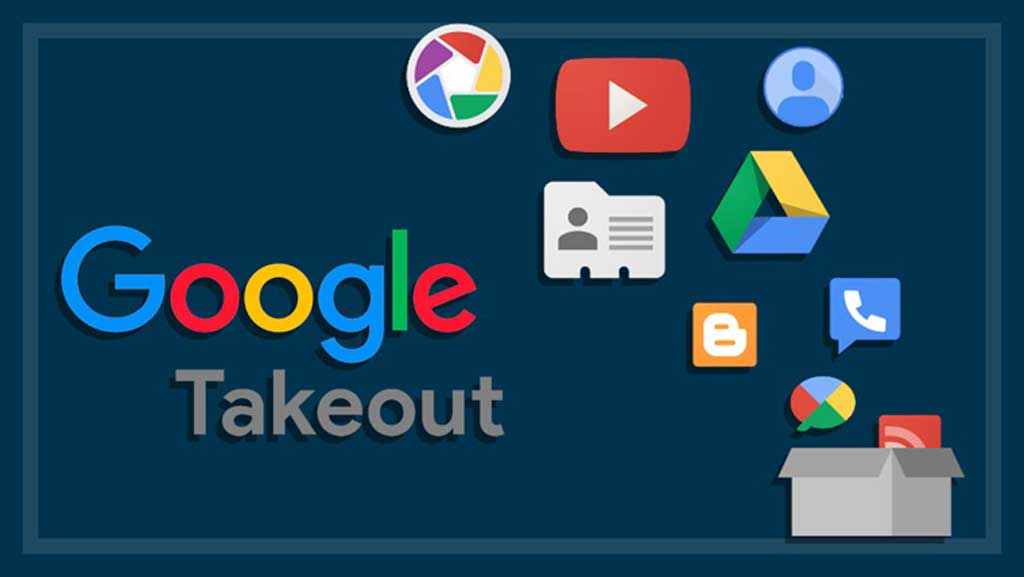
অ্যাকাউন্টের ফাইল, মেইল, ডেটা ও ছবি ডাউনলোডের জন্য একটি কার্যকারী টুল হলো গুগল টেকআউট। এর মাধ্যমে একই সঙ্গে সব ফাইল ডাউনলোড করা যায়। তাই একটি একটি করে ফাইল ডাউনলোড করে গ্রাহককে তার মূল্যবান সময় নষ্ট করতে হবে না। টুলটি ব্যবহার করা খুবই সহজ।
২৯ নভেম্বর ২০২৩
অনলিফ্যানস মূলত একটি সাবস্ক্রিপশনভিত্তিক সামাজিক যোগাযোগমাধ্যম প্ল্যাটফর্ম, যেখানে নির্মাতারা সরাসরি ভক্তদের কাছ থেকে আয় করতে পারেন। তবে এটি অন্য প্ল্যাটফর্মগুলোর মতো নয়। এখানে নির্মাতারা ছবি, ভিডিও, লাইভস্ট্রিম এবং বার্তা শেয়ার করে আয় করতে পারেন।
৩ মিনিট আগে
চ্যাটজিপিটির নির্মাতা প্রতিষ্ঠান ওপেনএআইর কৃত্রিম বুদ্ধিমত্তা (এআই) চালিত ওয়েব ব্রাউজার ‘চ্যাটজিপিটি অ্যাটলাস’ বাজারে আসার খবর প্রকাশ হতেই যেন বিশ্বের সবচেয়ে জনপ্রিয় ব্রাউজার গুগল ক্রোমের নির্মাতা প্রতিষ্ঠান অ্যালফাবেটের দুর্দিন শুরু হয়ে গেল।
২ দিন আগে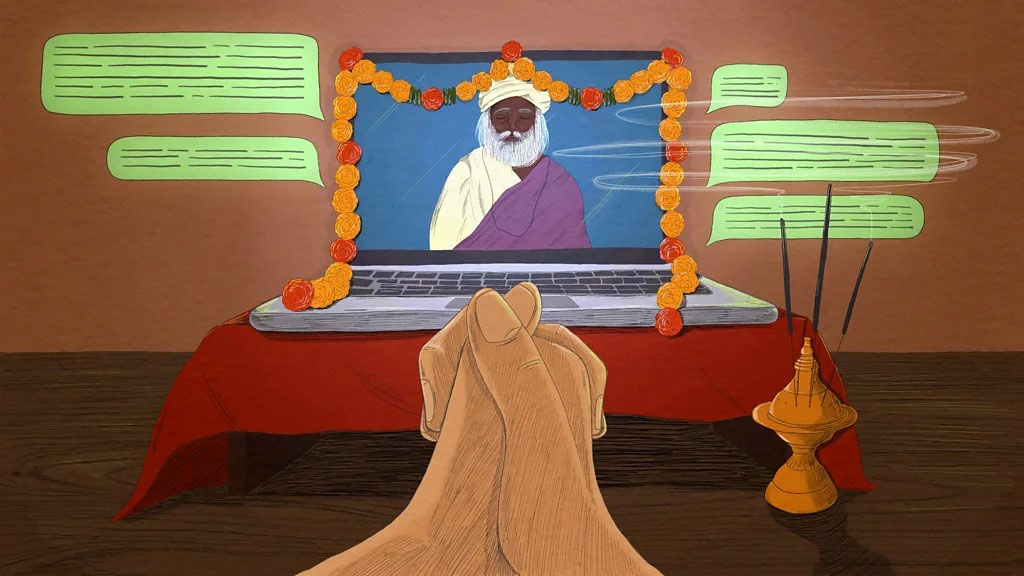
বিশ্বজুড়ে বহু ধর্মপ্রাণ মানুষ এখন ধর্মীয় উপাসনা ও আধ্যাত্মিক নির্দেশনার জন্য কৃত্রিম বুদ্ধিমত্তার (এআই) শরণাপন্ন হচ্ছেন। বিশেষ করে ভারতে এই প্রবণতা ব্যাপক। আধুনিক জীবনের চ্যালেঞ্জ মোকাবিলায় পুরোহিত বা গুরুদের বদলে রোবট বা চ্যাটবট যখন নতুন আধ্যাত্মিক মধ্যস্থতাকারী হয়ে উঠছে, তখন এর ফলাফল কী হতে পারে—এ
২ দিন আগেআজকের পত্রিকা ডেস্ক

চ্যাটজিপিটির নির্মাতা প্রতিষ্ঠান ওপেনএআইর কৃত্রিম বুদ্ধিমত্তা (এআই) চালিত ওয়েব ব্রাউজার ‘চ্যাটজিপিটি অ্যাটলাস’ বাজারে আসার খবর প্রকাশ হতেই যেন বিশ্বের সবচেয়ে জনপ্রিয় ব্রাউজার গুগল ক্রোমের নির্মাতা প্রতিষ্ঠান অ্যালফাবেটের দুর্দিন শুরু হয়ে গেল।
অনলাইন সার্চে গুগলকে বেআইনি একচেটিয়া আধিপত্যকারী ঘোষণার এক বছর পর ওপেনএআই এই ব্রাউজার নিয়ে এল।
গতকাল মঙ্গলবার দ্রুত প্রতিযোগিতামূলক হয়ে ওঠা ওয়েব ব্রাউজারের বাজারে চ্যাটজিপিটি অ্যাটলাসকে নিয়ে আসার ঘোষণা দেন ওপেনএআইর সিইও স্যাম অল্টম্যান। এই ঘোষণার কিছুক্ষণ পরই অ্যালফাবেটের শেয়ারের মূল্য ৩ শতাংশ কমে যায়।
অল্টম্যান জানান, চ্যাটজিপিটিকে কেন্দ্র করে তৈরি এই ওয়েবসাইটটি গতকাল মঙ্গলবার অ্যাপলের ম্যাকওএস অপারেটিং সিস্টেম ব্যবহারকারীদের জন্য উন্মুক্ত করা হয়েছে। শিগগিরই উইন্ডোজ ও মোবাইল ডিভাইসে এটির যাত্রা শুরু বলে আশা করছেন তিনি।
ক্রমবর্ধমান ব্যবহারকারী এবং এআই খাতে বিপুল বিনিয়োগকে কাজে লাগিয়ে নতুন উপায়ে আয় বাড়াতে চাচ্ছে ওপেনএআই। সেই লক্ষ্যেই ওয়েব ব্রাউজার আনল প্রতিষ্ঠানটি। অল্টম্যান বলেন, ‘আরও অনেক কিছু যোগ করার আছে। সবেমাত্র শুরু।’
ওপেনএআই জানিয়েছে, অ্যাটলাসে একটি পেইড ‘এজেন্ট মোড’ থাকবে। এর মাধ্যমে চ্যাটবট স্বয়ংক্রিয়ভাবে সার্চ বা অনুসন্ধান প্রক্রিয়া পরিচালনা করবে। তবে এজেন্ট মোড শুধু পেইড চ্যাটজিপিটি সাবস্ক্রাইবারদের জন্য থাকবে। এজেন্ট মোড ব্যবহারকারীর মাউস ও কীবোর্ডের নিয়ন্ত্রণ নিতে সক্ষম।
অল্টম্যান জানান, অ্যাটলাসের এজেন্ট মোড আপাতত শুধু প্লাস এবং প্রো ব্যবহারকারীদের জন্য সীমিত থাকবে।
তিনি বলেন, ‘এই এজেন্টটি আপনার জন্য কাজ করবে, আপনাকে আরও ভালোভাবে জানবে, প্রয়োজনীয় তথ্য আগেভাগেই সংগ্রহ করবে, ইন্টারনেটে আপনি যা চাইতে পারেন তা খুঁজে বের করবে এবং সেগুলো একত্রিত করবে, যা আমরা একটু দেখিয়েছি। আমরা মনে করি, এটিকে আমরা যথেষ্ট দূর পর্যন্ত এগিয়ে নিতে পারব।’
মঙ্গলবার এই ঘোষণার আগে ওপেনএআই একাধিক চুক্তি এবং পণ্যের ঘোষণা দেয়। এনভিডিয়ার সঙ্গে অংশীদারত্ব বাড়ানো এবং এআই-জেনারেটেড কনটেন্টের জন্য টিকটকের প্রতিদ্বন্দ্বী অ্যাপ সোরা ২-এর লঞ্চ করে তারা।
ওয়েব ব্রাউজারগুলো ক্রমেই এআইর সঙ্গে সমন্বিত হয়ে যাচ্ছে। গুগল ক্রোমসহ অন্যান্য সার্চ ইঞ্জিনগুলোতে জেমিনি এআইকে একীভূত করার কাজ করছে। মাইক্রোসফটও এজ ব্রাউজারে এআই ফিচার যুক্ত করেছে।
এছাড়াও, পারপ্লেক্সিটির মতো অনেক এআই স্টার্টআপ এআই ব্রাউজারের অভিজ্ঞতা সরবরাহ করছে, যার মধ্যে রয়েছে সম্প্রতি চালু হওয়া কমেট ব্রাউজার উল্লেখযোগ্য।
যদি কারও মনে দ্বিধা থাকে তাহলে ওপেনএআই আশা করছে, ব্যবহারকারীরা ক্রোম, সাফারি বা এজ ছেড়ে তাদের প্ল্যাটফর্মে আসবে। অ্যাটলাস স্পষ্ট ঘোষণা দিয়েছে ডাউনলোড পেজে। তারা লিখেছে, ‘চ্যাটজিপিটিকে ডিফল্ট ব্রাউজার হিসেবে সেট করুন এবং ৭ দিনের জন্য বুস্টেড লিমিট পান।’
চ্যাটজিপিটির সাপ্তাহিক সক্রিয় ব্যবহারকারীর সংখ্যা এখন ৮০ কোটি। এই ব্যবহারকারীদের আকৃষ্ট করতে বেশ কিছু নতুন উদ্যোগ নিয়েছে। তারা ইতিমধ্যে ই-কমার্স সাইট ইটসি ও শপিফাই এবং বুকিং পরিষেবা এক্সপিডিয়া ও বুকিং ডটকমের সঙ্গে অংশীদারত্ব চুক্তি করেছে।

চ্যাটজিপিটির নির্মাতা প্রতিষ্ঠান ওপেনএআইর কৃত্রিম বুদ্ধিমত্তা (এআই) চালিত ওয়েব ব্রাউজার ‘চ্যাটজিপিটি অ্যাটলাস’ বাজারে আসার খবর প্রকাশ হতেই যেন বিশ্বের সবচেয়ে জনপ্রিয় ব্রাউজার গুগল ক্রোমের নির্মাতা প্রতিষ্ঠান অ্যালফাবেটের দুর্দিন শুরু হয়ে গেল।
অনলাইন সার্চে গুগলকে বেআইনি একচেটিয়া আধিপত্যকারী ঘোষণার এক বছর পর ওপেনএআই এই ব্রাউজার নিয়ে এল।
গতকাল মঙ্গলবার দ্রুত প্রতিযোগিতামূলক হয়ে ওঠা ওয়েব ব্রাউজারের বাজারে চ্যাটজিপিটি অ্যাটলাসকে নিয়ে আসার ঘোষণা দেন ওপেনএআইর সিইও স্যাম অল্টম্যান। এই ঘোষণার কিছুক্ষণ পরই অ্যালফাবেটের শেয়ারের মূল্য ৩ শতাংশ কমে যায়।
অল্টম্যান জানান, চ্যাটজিপিটিকে কেন্দ্র করে তৈরি এই ওয়েবসাইটটি গতকাল মঙ্গলবার অ্যাপলের ম্যাকওএস অপারেটিং সিস্টেম ব্যবহারকারীদের জন্য উন্মুক্ত করা হয়েছে। শিগগিরই উইন্ডোজ ও মোবাইল ডিভাইসে এটির যাত্রা শুরু বলে আশা করছেন তিনি।
ক্রমবর্ধমান ব্যবহারকারী এবং এআই খাতে বিপুল বিনিয়োগকে কাজে লাগিয়ে নতুন উপায়ে আয় বাড়াতে চাচ্ছে ওপেনএআই। সেই লক্ষ্যেই ওয়েব ব্রাউজার আনল প্রতিষ্ঠানটি। অল্টম্যান বলেন, ‘আরও অনেক কিছু যোগ করার আছে। সবেমাত্র শুরু।’
ওপেনএআই জানিয়েছে, অ্যাটলাসে একটি পেইড ‘এজেন্ট মোড’ থাকবে। এর মাধ্যমে চ্যাটবট স্বয়ংক্রিয়ভাবে সার্চ বা অনুসন্ধান প্রক্রিয়া পরিচালনা করবে। তবে এজেন্ট মোড শুধু পেইড চ্যাটজিপিটি সাবস্ক্রাইবারদের জন্য থাকবে। এজেন্ট মোড ব্যবহারকারীর মাউস ও কীবোর্ডের নিয়ন্ত্রণ নিতে সক্ষম।
অল্টম্যান জানান, অ্যাটলাসের এজেন্ট মোড আপাতত শুধু প্লাস এবং প্রো ব্যবহারকারীদের জন্য সীমিত থাকবে।
তিনি বলেন, ‘এই এজেন্টটি আপনার জন্য কাজ করবে, আপনাকে আরও ভালোভাবে জানবে, প্রয়োজনীয় তথ্য আগেভাগেই সংগ্রহ করবে, ইন্টারনেটে আপনি যা চাইতে পারেন তা খুঁজে বের করবে এবং সেগুলো একত্রিত করবে, যা আমরা একটু দেখিয়েছি। আমরা মনে করি, এটিকে আমরা যথেষ্ট দূর পর্যন্ত এগিয়ে নিতে পারব।’
মঙ্গলবার এই ঘোষণার আগে ওপেনএআই একাধিক চুক্তি এবং পণ্যের ঘোষণা দেয়। এনভিডিয়ার সঙ্গে অংশীদারত্ব বাড়ানো এবং এআই-জেনারেটেড কনটেন্টের জন্য টিকটকের প্রতিদ্বন্দ্বী অ্যাপ সোরা ২-এর লঞ্চ করে তারা।
ওয়েব ব্রাউজারগুলো ক্রমেই এআইর সঙ্গে সমন্বিত হয়ে যাচ্ছে। গুগল ক্রোমসহ অন্যান্য সার্চ ইঞ্জিনগুলোতে জেমিনি এআইকে একীভূত করার কাজ করছে। মাইক্রোসফটও এজ ব্রাউজারে এআই ফিচার যুক্ত করেছে।
এছাড়াও, পারপ্লেক্সিটির মতো অনেক এআই স্টার্টআপ এআই ব্রাউজারের অভিজ্ঞতা সরবরাহ করছে, যার মধ্যে রয়েছে সম্প্রতি চালু হওয়া কমেট ব্রাউজার উল্লেখযোগ্য।
যদি কারও মনে দ্বিধা থাকে তাহলে ওপেনএআই আশা করছে, ব্যবহারকারীরা ক্রোম, সাফারি বা এজ ছেড়ে তাদের প্ল্যাটফর্মে আসবে। অ্যাটলাস স্পষ্ট ঘোষণা দিয়েছে ডাউনলোড পেজে। তারা লিখেছে, ‘চ্যাটজিপিটিকে ডিফল্ট ব্রাউজার হিসেবে সেট করুন এবং ৭ দিনের জন্য বুস্টেড লিমিট পান।’
চ্যাটজিপিটির সাপ্তাহিক সক্রিয় ব্যবহারকারীর সংখ্যা এখন ৮০ কোটি। এই ব্যবহারকারীদের আকৃষ্ট করতে বেশ কিছু নতুন উদ্যোগ নিয়েছে। তারা ইতিমধ্যে ই-কমার্স সাইট ইটসি ও শপিফাই এবং বুকিং পরিষেবা এক্সপিডিয়া ও বুকিং ডটকমের সঙ্গে অংশীদারত্ব চুক্তি করেছে।
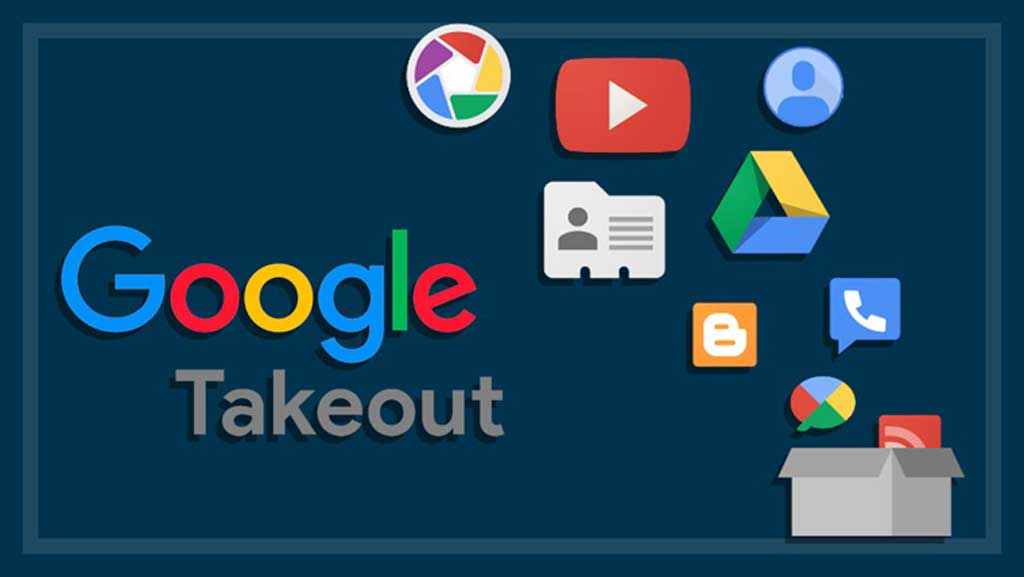
অ্যাকাউন্টের ফাইল, মেইল, ডেটা ও ছবি ডাউনলোডের জন্য একটি কার্যকারী টুল হলো গুগল টেকআউট। এর মাধ্যমে একই সঙ্গে সব ফাইল ডাউনলোড করা যায়। তাই একটি একটি করে ফাইল ডাউনলোড করে গ্রাহককে তার মূল্যবান সময় নষ্ট করতে হবে না। টুলটি ব্যবহার করা খুবই সহজ।
২৯ নভেম্বর ২০২৩
অনলিফ্যানস মূলত একটি সাবস্ক্রিপশনভিত্তিক সামাজিক যোগাযোগমাধ্যম প্ল্যাটফর্ম, যেখানে নির্মাতারা সরাসরি ভক্তদের কাছ থেকে আয় করতে পারেন। তবে এটি অন্য প্ল্যাটফর্মগুলোর মতো নয়। এখানে নির্মাতারা ছবি, ভিডিও, লাইভস্ট্রিম এবং বার্তা শেয়ার করে আয় করতে পারেন।
৩ মিনিট আগে
কৃত্রিম বুদ্ধিমত্তা (এআই) এখন আর কোনো ভবিষ্যতের স্বপ্ন নয়, বরং আমাদের দৈনন্দিন জীবনের অপরিহার্য অংশ। এটি শুধু কাজের পদ্ধতিকে পরিবর্তন করছে না, বরং শিল্প এবং শিক্ষাক্ষেত্রে নতুন দিগন্ত খুলে দিচ্ছে। ব্যবসায় জটিল প্রক্রিয়া সরলীকরণ এবং দ্রুত, নির্ভুল সিদ্ধান্ত গ্রহণে এআই-এর অবদানকে একুশ শতকের বৃহত্তম...
২ ঘণ্টা আগে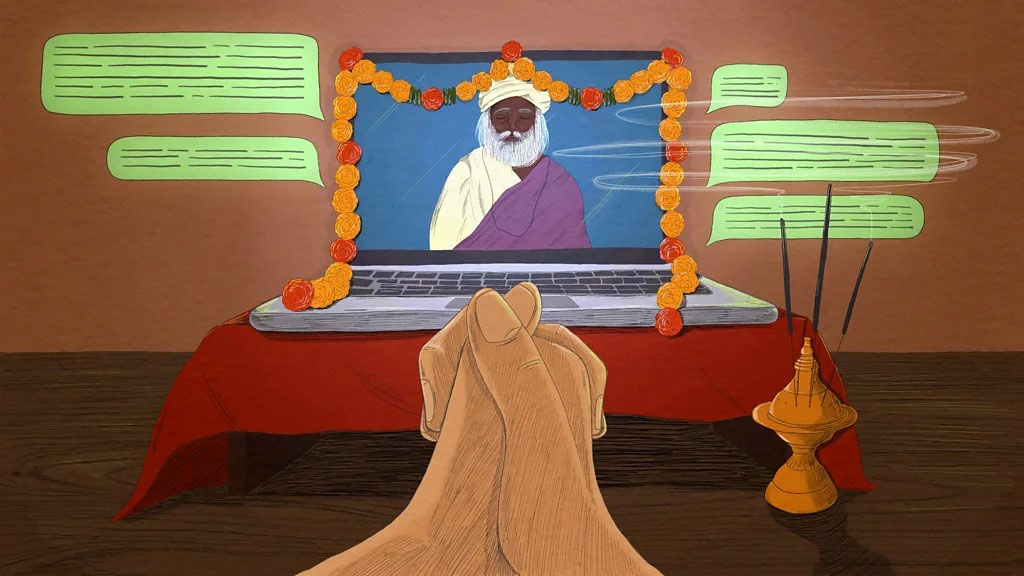
বিশ্বজুড়ে বহু ধর্মপ্রাণ মানুষ এখন ধর্মীয় উপাসনা ও আধ্যাত্মিক নির্দেশনার জন্য কৃত্রিম বুদ্ধিমত্তার (এআই) শরণাপন্ন হচ্ছেন। বিশেষ করে ভারতে এই প্রবণতা ব্যাপক। আধুনিক জীবনের চ্যালেঞ্জ মোকাবিলায় পুরোহিত বা গুরুদের বদলে রোবট বা চ্যাটবট যখন নতুন আধ্যাত্মিক মধ্যস্থতাকারী হয়ে উঠছে, তখন এর ফলাফল কী হতে পারে—এ
২ দিন আগেআজকের পত্রিকা ডেস্ক
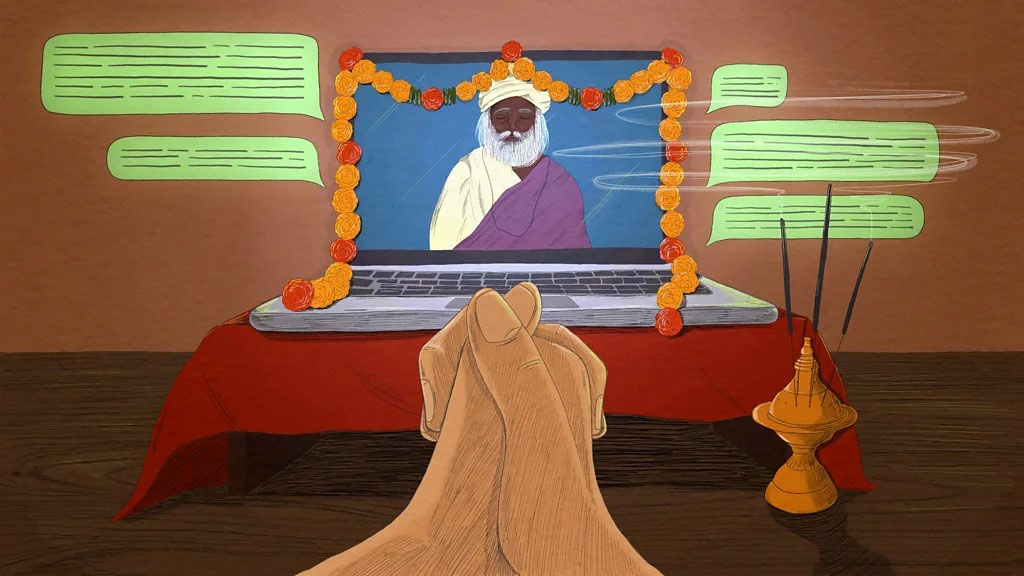
বিশ্বজুড়ে বহু ধর্মপ্রাণ মানুষ এখন ধর্মীয় উপাসনা ও আধ্যাত্মিক নির্দেশনার জন্য কৃত্রিম বুদ্ধিমত্তার (এআই) শরণাপন্ন হচ্ছেন। বিশেষ করে ভারতে এই প্রবণতা ব্যাপক। আধুনিক জীবনের চ্যালেঞ্জ মোকাবিলায় পুরোহিত বা গুরুদের বদলে রোবট বা চ্যাটবট যখন নতুন আধ্যাত্মিক মধ্যস্থতাকারী হয়ে উঠছে, তখন এর ফলাফল কী হতে পারে—এ নিয়ে চলছে নানা জল্পনা।
সম্প্রতি ভারতে ঈশ্বরের সঙ্গে যোগাযোগের মধ্যস্থতাকারী হিসেবে এআই চ্যাটবটের ব্যবহার নিয়ে একটি বিস্তারিত প্রতিবেদন করেছে ব্রিটিশ সংবাদমাধ্যম বিবিসি।
ভারতের রাজস্থানের ২৫ বছর বয়সী শিক্ষার্থী বিজয় মিল জীবনের কঠিন সময়ে বরাবর ভগবানের আশীর্বাদের দিকেই হাত বাড়ান। আগে তিনি আধ্যাত্মিক গুরুদের পরামর্শ নিতেন, তবে ইদানীং ভরসা রাখেন ‘গীতাজিপিটি’ নামের একটি এআই অ্যাপের ওপর!
এই এআই চ্যাটবটটি হিন্দু ধর্মগ্রন্থ ভগবদগীতার ৭০০টি শ্লোক ব্যবহার করে প্রশিক্ষিত। এটি ব্যবহার করলে বন্ধুর সঙ্গে টেক্সট মেসেজে আদান-প্রদানের মতোই মনে হয়। তবে এআই ব্যবহারকারীকে জানায়, ‘আপনি ভগবানের সঙ্গেই কথা বলছেন!’
বিজয় মিল জানান, ব্যাংকের চাকরির পরীক্ষাগুলোতে সাফল্য না পেয়ে তিনি যখন হতাশ হয়ে পড়েছিলেন, তখন গীতাজিপিটি-তে সংকটের কথা লিখে পরামর্শ চান। উত্তরে চ্যাটবটটি বলে, ‘ফলের চিন্তা ত্যাগ করে তোমার কাজের ওপর মনোনিবেশ করো।’ বিজয় মিলের কথায়, এই উপদেশ তাঁকে নতুন করে অনুপ্রেরণা জুগিয়েছে। তিনি আবার প্রস্তুতি শুরু করেছেন। তাঁর জন্য এখন গীতাজিপিটি বন্ধুর মতো, যার সঙ্গে তিনি সপ্তাহে একবার বা দুবার চ্যাট করেন।
ধর্ম ও প্রযুক্তির মিলনক্ষেত্র ভারত
এআই কাজ, শেখা এবং এমনকি আবেগীয় অনুভূতিকেও প্রভাবিত করছে। এখন তো এটি প্রার্থনা করার পদ্ধতিও পরিবর্তন করতে শুরু করেছে। বিশ্বের প্রধান ধর্মগুলোর অনুসারীরা চ্যাটবট নিয়ে পরীক্ষা চালাচ্ছেন। তবে হিন্দু ধর্ম, যে ধর্মে দেবতা বা মূর্তির শারীরিক বা দৃশ্যমান উপস্থাপনার দীর্ঘ ঐতিহ্য রয়েছে, সেখানে এই প্রযুক্তি ও ধর্মবিশ্বাসের মিলন গবেষণাগার দারুণ ক্ষেত্রে পরিণত হয়েছে।
যুক্তরাষ্ট্রের ওয়েলেসলি কলেজের নৃবিজ্ঞানী হলি ওয়াল্টার্স বলেন, ‘মানুষ এখন সমাজ, অগ্রজ এবং উপাসনালয় থেকে বিচ্ছিন্ন বোধ করছে। অনেকের জন্য, এআই-এর সঙ্গে ঈশ্বরের বিষয়ে কথা বলা কেবল আধ্যাত্মিকতা নয়, বরং এক ধরনের অংশীদারত্ব বা আত্মিক সম্পর্ক খুঁজে পাওয়ার উপায়।’
ওয়াল্টার্সের মতে, ভারতে এই প্রবণতা বাড়ছে, কারণ সেখানকার প্রাচীন রীতিতে ‘মূর্তি’ (দেবতার পবিত্র প্রতিমা) এবং ‘দর্শন’ (ঈশ্বরের দর্শন লাভ)-এর মতো প্রথাগুলো প্রযুক্তিকে ঈশ্বরের দৈনন্দিন উপস্থিতির অন্য একটি মাধ্যম হিসেবে গ্রহণ করতে সাহায্য করে।
তবে গত কয়েক বছরে ধর্মীয় ক্ষেত্রে এআই-এর ব্যবহার উল্লেখযোগ্যভাবে বেড়েছে: মুসলিম পবিত্র ধর্মগ্রন্থ কোরআনের ওপর ভিত্তি করে তৈরি ‘কোরআনজিপিটি’ অ্যাপটি লঞ্চ হওয়ার একদিনের মধ্যেই বিপুল ট্র্যাফিকের কারণে ক্র্যাশ করেছিল। তবে টেক্সট উইথ জেসাস নামের অ্যাপটি যিশু ও বাইবেলের চরিত্রগুলোর সঙ্গে চ্যাটিং করার সুযোগ দিলেও ধর্ম অবমাননার অভিযোগ উঠেছিল।
হিন্দু ধর্মের বেশ কয়েকজন উদ্যোক্তা বিভিন্ন ‘গীতাজিপিটি’ চ্যাটবট তৈরি করেছেন। রাজস্থানের ব্যবসায় বিভাগের ছাত্র বিকাশ সাহু নিজের তৈরি গীতাজিপিটি মাত্র কয়েক দিনে ১ লাখ ব্যবহারকারী পেয়েছে। তিনি বর্তমানে এমবিএ ছেড়ে এই প্রকল্পের জন্য তহবিল জোগাড়ের চেষ্টা করছেন।
এ ছাড়া, ভারতে আধ্যাত্মিক প্রতিষ্ঠানগুলোও এআই গ্রহণ করছে: জনপ্রিয় সদগুরু-এর ইশা ফাউন্ডেশন-এর ‘মিরাকল অব মাইন্ড’ মেডিটেশন অ্যাপ লঞ্চের মাত্র ১৫ ঘণ্টার মধ্যে ১০ লাখ ডাউনলোড অতিক্রম করেছে। তারা ‘প্রাচীন জ্ঞান’কে সমসাময়িক উপায়ে পৌঁছে দিতে এআই ব্যবহার করে।
২০২৫ সালের মহা কুম্ভ মেলাতেও এআই ব্যবহৃত হয়েছে। ‘Kumbh Sah’AI’yak’ নামক একটি বহুভাষী চ্যাটবট ভ্রমণ ও সেখানে থাকার বিষয়ে সহায়তা করেছিল। এ ছাড়া, ‘ডিজিটাল দর্শন’-এর মাধ্যমে ভক্তরা দূর থেকে প্রতীকীভাবে ত্রিবেণি সঙ্গমের পবিত্র জলে স্নান করতে পেরেছিলেন।
এমনকি, ভারতে উপাসনার জন্য রোবটও ব্যবহার করা হচ্ছে। কেরালার একটি মন্দিরে ‘ইরিঞ্জাডাপিলি রমন’ নামে একটি রোবটিক হাতি রয়েছে, যা আচার-অনুষ্ঠান করে এবং আশীর্বাদ দেয়। ওয়াল্টার্স বলেন, ‘এই রোবটিক দেবতারা কথা বলে এবং নড়াচড়া করে। এটা অদ্ভুত লাগলেও অনেকের কাছে এটাই ঈশ্বর।’
তবে অনেক সুবিধা থাকা সত্ত্বেও ধর্মীয় এআই-এর কিছু ঝুঁকিও আছে বলে মনে করছেন বিশেষজ্ঞরা। অন্যান্য এআই-এর মতো ধর্মীয় চ্যাটবটগুলোও তথ্যের ‘হ্যালুসিনেশন’ (মিথ্যা বা ভুল তথ্য তৈরি) এবং ত্রুটি প্রদর্শন করে।
যেমন, একবার গীতাজিপিটি (কৃষ্ণের কণ্ঠে) দাবি করেছিল, ‘ধর্ম রক্ষার জন্য হত্যা ন্যায়সংগত।’ এই ধরনের মন্তব্য সোশ্যাল মিডিয়ায় সমালোচনার জন্ম দেওয়ায় বিকাশ সাহুকে দ্রুত এআইটির কিছু সমন্বয় করে এই ধরনের প্রতিক্রিয়াগুলোর জন্য সুরক্ষাবলয় তৈরি করতে হয়েছিল।
এ ছাড়া, অক্সফোর্ড বিশ্ববিদ্যালয়ের ধর্মতাত্ত্বিক নৈতিকতা গবেষক রেভারেন্ড লিন্ডন ড্রেক উদ্বেগ প্রকাশ করেছেন যে, চ্যাটবটগুলো প্রায়শই নিরপেক্ষতার আড়ালে তাদের নির্মাতাদের পক্ষপাতকে প্রতিফলিত করে। ভারতে যেখানে প্রযুক্তির সাক্ষরতা কম, সেখানে এই ঝুঁকি আরও বাড়ে। ওয়াল্টার্স সতর্ক করে বলেন, ‘বিপদ এটাই—যখন এই সরঞ্জামগুলোকে ঐশ্বরিক কণ্ঠস্বর হিসেবে মনে করা হয়, তখন তাদের কথার গুরুত্ব প্রয়োজনের তুলনায় অনেক বেশি হয়ে যায়।’
তবে বিজয় মিলের মতো ব্যবহারকারীরা মনে করেন, এই বটগুলো মন্দিরে পুরোহিতের সঙ্গে গভীর কথোপকথন করার যে অভাব, তা পূরণ করে এবং শাস্ত্র-ভিত্তিক নির্দেশনা হাতের নাগালে এনে দেয়।
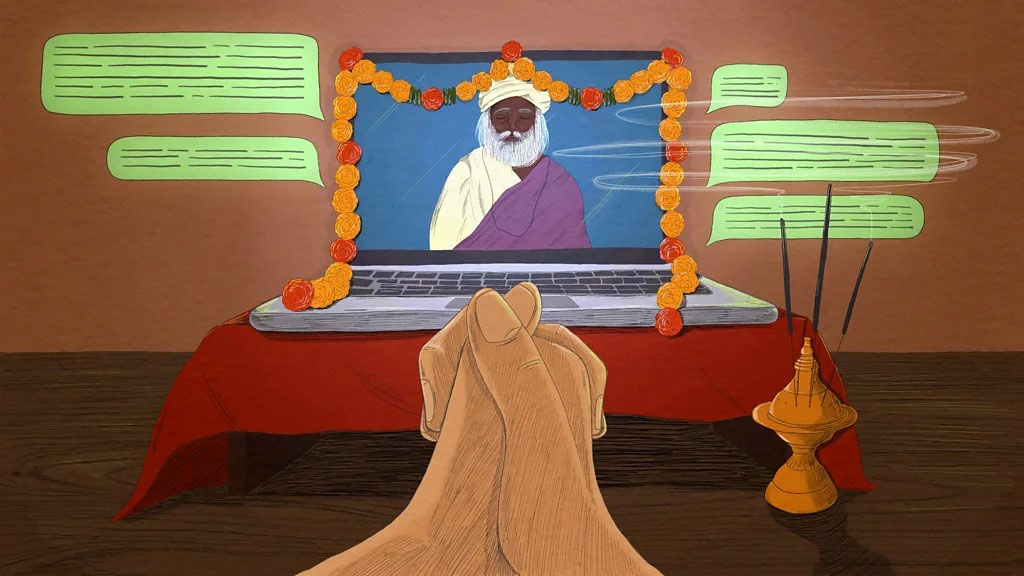
বিশ্বজুড়ে বহু ধর্মপ্রাণ মানুষ এখন ধর্মীয় উপাসনা ও আধ্যাত্মিক নির্দেশনার জন্য কৃত্রিম বুদ্ধিমত্তার (এআই) শরণাপন্ন হচ্ছেন। বিশেষ করে ভারতে এই প্রবণতা ব্যাপক। আধুনিক জীবনের চ্যালেঞ্জ মোকাবিলায় পুরোহিত বা গুরুদের বদলে রোবট বা চ্যাটবট যখন নতুন আধ্যাত্মিক মধ্যস্থতাকারী হয়ে উঠছে, তখন এর ফলাফল কী হতে পারে—এ নিয়ে চলছে নানা জল্পনা।
সম্প্রতি ভারতে ঈশ্বরের সঙ্গে যোগাযোগের মধ্যস্থতাকারী হিসেবে এআই চ্যাটবটের ব্যবহার নিয়ে একটি বিস্তারিত প্রতিবেদন করেছে ব্রিটিশ সংবাদমাধ্যম বিবিসি।
ভারতের রাজস্থানের ২৫ বছর বয়সী শিক্ষার্থী বিজয় মিল জীবনের কঠিন সময়ে বরাবর ভগবানের আশীর্বাদের দিকেই হাত বাড়ান। আগে তিনি আধ্যাত্মিক গুরুদের পরামর্শ নিতেন, তবে ইদানীং ভরসা রাখেন ‘গীতাজিপিটি’ নামের একটি এআই অ্যাপের ওপর!
এই এআই চ্যাটবটটি হিন্দু ধর্মগ্রন্থ ভগবদগীতার ৭০০টি শ্লোক ব্যবহার করে প্রশিক্ষিত। এটি ব্যবহার করলে বন্ধুর সঙ্গে টেক্সট মেসেজে আদান-প্রদানের মতোই মনে হয়। তবে এআই ব্যবহারকারীকে জানায়, ‘আপনি ভগবানের সঙ্গেই কথা বলছেন!’
বিজয় মিল জানান, ব্যাংকের চাকরির পরীক্ষাগুলোতে সাফল্য না পেয়ে তিনি যখন হতাশ হয়ে পড়েছিলেন, তখন গীতাজিপিটি-তে সংকটের কথা লিখে পরামর্শ চান। উত্তরে চ্যাটবটটি বলে, ‘ফলের চিন্তা ত্যাগ করে তোমার কাজের ওপর মনোনিবেশ করো।’ বিজয় মিলের কথায়, এই উপদেশ তাঁকে নতুন করে অনুপ্রেরণা জুগিয়েছে। তিনি আবার প্রস্তুতি শুরু করেছেন। তাঁর জন্য এখন গীতাজিপিটি বন্ধুর মতো, যার সঙ্গে তিনি সপ্তাহে একবার বা দুবার চ্যাট করেন।
ধর্ম ও প্রযুক্তির মিলনক্ষেত্র ভারত
এআই কাজ, শেখা এবং এমনকি আবেগীয় অনুভূতিকেও প্রভাবিত করছে। এখন তো এটি প্রার্থনা করার পদ্ধতিও পরিবর্তন করতে শুরু করেছে। বিশ্বের প্রধান ধর্মগুলোর অনুসারীরা চ্যাটবট নিয়ে পরীক্ষা চালাচ্ছেন। তবে হিন্দু ধর্ম, যে ধর্মে দেবতা বা মূর্তির শারীরিক বা দৃশ্যমান উপস্থাপনার দীর্ঘ ঐতিহ্য রয়েছে, সেখানে এই প্রযুক্তি ও ধর্মবিশ্বাসের মিলন গবেষণাগার দারুণ ক্ষেত্রে পরিণত হয়েছে।
যুক্তরাষ্ট্রের ওয়েলেসলি কলেজের নৃবিজ্ঞানী হলি ওয়াল্টার্স বলেন, ‘মানুষ এখন সমাজ, অগ্রজ এবং উপাসনালয় থেকে বিচ্ছিন্ন বোধ করছে। অনেকের জন্য, এআই-এর সঙ্গে ঈশ্বরের বিষয়ে কথা বলা কেবল আধ্যাত্মিকতা নয়, বরং এক ধরনের অংশীদারত্ব বা আত্মিক সম্পর্ক খুঁজে পাওয়ার উপায়।’
ওয়াল্টার্সের মতে, ভারতে এই প্রবণতা বাড়ছে, কারণ সেখানকার প্রাচীন রীতিতে ‘মূর্তি’ (দেবতার পবিত্র প্রতিমা) এবং ‘দর্শন’ (ঈশ্বরের দর্শন লাভ)-এর মতো প্রথাগুলো প্রযুক্তিকে ঈশ্বরের দৈনন্দিন উপস্থিতির অন্য একটি মাধ্যম হিসেবে গ্রহণ করতে সাহায্য করে।
তবে গত কয়েক বছরে ধর্মীয় ক্ষেত্রে এআই-এর ব্যবহার উল্লেখযোগ্যভাবে বেড়েছে: মুসলিম পবিত্র ধর্মগ্রন্থ কোরআনের ওপর ভিত্তি করে তৈরি ‘কোরআনজিপিটি’ অ্যাপটি লঞ্চ হওয়ার একদিনের মধ্যেই বিপুল ট্র্যাফিকের কারণে ক্র্যাশ করেছিল। তবে টেক্সট উইথ জেসাস নামের অ্যাপটি যিশু ও বাইবেলের চরিত্রগুলোর সঙ্গে চ্যাটিং করার সুযোগ দিলেও ধর্ম অবমাননার অভিযোগ উঠেছিল।
হিন্দু ধর্মের বেশ কয়েকজন উদ্যোক্তা বিভিন্ন ‘গীতাজিপিটি’ চ্যাটবট তৈরি করেছেন। রাজস্থানের ব্যবসায় বিভাগের ছাত্র বিকাশ সাহু নিজের তৈরি গীতাজিপিটি মাত্র কয়েক দিনে ১ লাখ ব্যবহারকারী পেয়েছে। তিনি বর্তমানে এমবিএ ছেড়ে এই প্রকল্পের জন্য তহবিল জোগাড়ের চেষ্টা করছেন।
এ ছাড়া, ভারতে আধ্যাত্মিক প্রতিষ্ঠানগুলোও এআই গ্রহণ করছে: জনপ্রিয় সদগুরু-এর ইশা ফাউন্ডেশন-এর ‘মিরাকল অব মাইন্ড’ মেডিটেশন অ্যাপ লঞ্চের মাত্র ১৫ ঘণ্টার মধ্যে ১০ লাখ ডাউনলোড অতিক্রম করেছে। তারা ‘প্রাচীন জ্ঞান’কে সমসাময়িক উপায়ে পৌঁছে দিতে এআই ব্যবহার করে।
২০২৫ সালের মহা কুম্ভ মেলাতেও এআই ব্যবহৃত হয়েছে। ‘Kumbh Sah’AI’yak’ নামক একটি বহুভাষী চ্যাটবট ভ্রমণ ও সেখানে থাকার বিষয়ে সহায়তা করেছিল। এ ছাড়া, ‘ডিজিটাল দর্শন’-এর মাধ্যমে ভক্তরা দূর থেকে প্রতীকীভাবে ত্রিবেণি সঙ্গমের পবিত্র জলে স্নান করতে পেরেছিলেন।
এমনকি, ভারতে উপাসনার জন্য রোবটও ব্যবহার করা হচ্ছে। কেরালার একটি মন্দিরে ‘ইরিঞ্জাডাপিলি রমন’ নামে একটি রোবটিক হাতি রয়েছে, যা আচার-অনুষ্ঠান করে এবং আশীর্বাদ দেয়। ওয়াল্টার্স বলেন, ‘এই রোবটিক দেবতারা কথা বলে এবং নড়াচড়া করে। এটা অদ্ভুত লাগলেও অনেকের কাছে এটাই ঈশ্বর।’
তবে অনেক সুবিধা থাকা সত্ত্বেও ধর্মীয় এআই-এর কিছু ঝুঁকিও আছে বলে মনে করছেন বিশেষজ্ঞরা। অন্যান্য এআই-এর মতো ধর্মীয় চ্যাটবটগুলোও তথ্যের ‘হ্যালুসিনেশন’ (মিথ্যা বা ভুল তথ্য তৈরি) এবং ত্রুটি প্রদর্শন করে।
যেমন, একবার গীতাজিপিটি (কৃষ্ণের কণ্ঠে) দাবি করেছিল, ‘ধর্ম রক্ষার জন্য হত্যা ন্যায়সংগত।’ এই ধরনের মন্তব্য সোশ্যাল মিডিয়ায় সমালোচনার জন্ম দেওয়ায় বিকাশ সাহুকে দ্রুত এআইটির কিছু সমন্বয় করে এই ধরনের প্রতিক্রিয়াগুলোর জন্য সুরক্ষাবলয় তৈরি করতে হয়েছিল।
এ ছাড়া, অক্সফোর্ড বিশ্ববিদ্যালয়ের ধর্মতাত্ত্বিক নৈতিকতা গবেষক রেভারেন্ড লিন্ডন ড্রেক উদ্বেগ প্রকাশ করেছেন যে, চ্যাটবটগুলো প্রায়শই নিরপেক্ষতার আড়ালে তাদের নির্মাতাদের পক্ষপাতকে প্রতিফলিত করে। ভারতে যেখানে প্রযুক্তির সাক্ষরতা কম, সেখানে এই ঝুঁকি আরও বাড়ে। ওয়াল্টার্স সতর্ক করে বলেন, ‘বিপদ এটাই—যখন এই সরঞ্জামগুলোকে ঐশ্বরিক কণ্ঠস্বর হিসেবে মনে করা হয়, তখন তাদের কথার গুরুত্ব প্রয়োজনের তুলনায় অনেক বেশি হয়ে যায়।’
তবে বিজয় মিলের মতো ব্যবহারকারীরা মনে করেন, এই বটগুলো মন্দিরে পুরোহিতের সঙ্গে গভীর কথোপকথন করার যে অভাব, তা পূরণ করে এবং শাস্ত্র-ভিত্তিক নির্দেশনা হাতের নাগালে এনে দেয়।
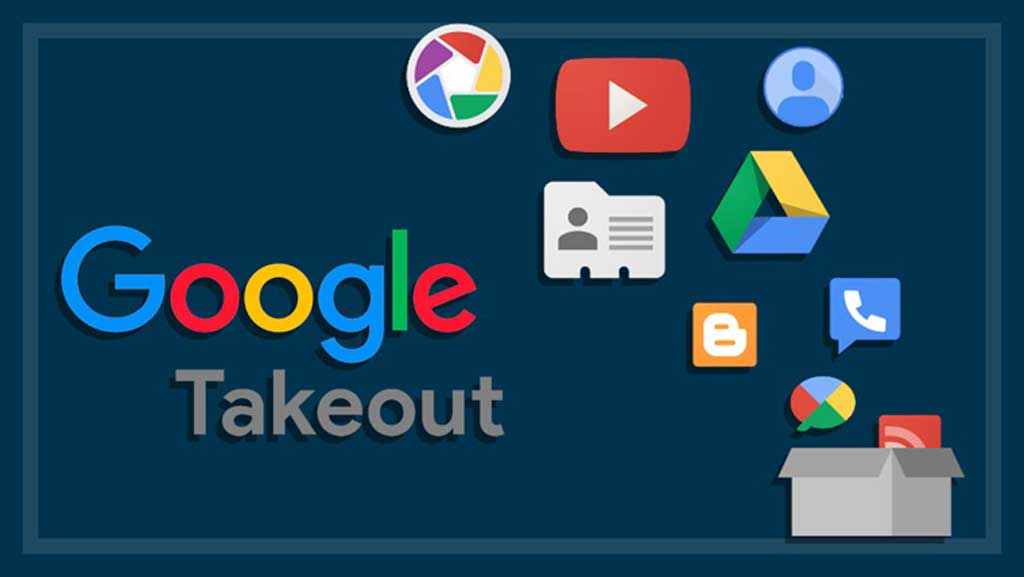
অ্যাকাউন্টের ফাইল, মেইল, ডেটা ও ছবি ডাউনলোডের জন্য একটি কার্যকারী টুল হলো গুগল টেকআউট। এর মাধ্যমে একই সঙ্গে সব ফাইল ডাউনলোড করা যায়। তাই একটি একটি করে ফাইল ডাউনলোড করে গ্রাহককে তার মূল্যবান সময় নষ্ট করতে হবে না। টুলটি ব্যবহার করা খুবই সহজ।
২৯ নভেম্বর ২০২৩
অনলিফ্যানস মূলত একটি সাবস্ক্রিপশনভিত্তিক সামাজিক যোগাযোগমাধ্যম প্ল্যাটফর্ম, যেখানে নির্মাতারা সরাসরি ভক্তদের কাছ থেকে আয় করতে পারেন। তবে এটি অন্য প্ল্যাটফর্মগুলোর মতো নয়। এখানে নির্মাতারা ছবি, ভিডিও, লাইভস্ট্রিম এবং বার্তা শেয়ার করে আয় করতে পারেন।
৩ মিনিট আগে
কৃত্রিম বুদ্ধিমত্তা (এআই) এখন আর কোনো ভবিষ্যতের স্বপ্ন নয়, বরং আমাদের দৈনন্দিন জীবনের অপরিহার্য অংশ। এটি শুধু কাজের পদ্ধতিকে পরিবর্তন করছে না, বরং শিল্প এবং শিক্ষাক্ষেত্রে নতুন দিগন্ত খুলে দিচ্ছে। ব্যবসায় জটিল প্রক্রিয়া সরলীকরণ এবং দ্রুত, নির্ভুল সিদ্ধান্ত গ্রহণে এআই-এর অবদানকে একুশ শতকের বৃহত্তম...
২ ঘণ্টা আগে
চ্যাটজিপিটির নির্মাতা প্রতিষ্ঠান ওপেনএআইর কৃত্রিম বুদ্ধিমত্তা (এআই) চালিত ওয়েব ব্রাউজার ‘চ্যাটজিপিটি অ্যাটলাস’ বাজারে আসার খবর প্রকাশ হতেই যেন বিশ্বের সবচেয়ে জনপ্রিয় ব্রাউজার গুগল ক্রোমের নির্মাতা প্রতিষ্ঠান অ্যালফাবেটের দুর্দিন শুরু হয়ে গেল।
২ দিন আগে